как войти в свой адрес (email)
В этом уроке я расскажу, как войти в свою электронную почту Майл, Яндекс или Гугл. И что делать, если адрес не открывается.
Что такое электронная почта
Электронная почта – это личный ящик в интернете. Через него принимают и отправляют письма: как обычный текст, так и файлы с компьютера — документы, фотографии, видео.
Каждый ящик имеет свой адрес. Этот адрес присваивается только одному пользователю – он не может принадлежать нескольким людям сразу.
Адрес складывается из английских знаков без пробелов и состоит из трех частей:
- Логин — название.
- @ — разделитель, называется собака. Чтобы его набрать, нужно на английской раскладке зажать клавишу Shift и цифру 2 (вверху).
- Адрес почтового сайта – адрес в интернете, где ящик находится.
Пример адреса электронного ящика
Каждый ящик в Интернете находится на каком-то почтовом сайте. Например, на сайте Яндекс или Майл. ру. И получается, чтобы зайти в свой ящик, нужно сначала открыть почтовый сайт.
ру. И получается, чтобы зайти в свой ящик, нужно сначала открыть почтовый сайт.
Самые распространенные сайты – это mail.ru, yandex.ru и gmail.com.
Есть и другие, чуть менее популярные: rambler.ru, tut.by, ukr.net, i.ua. Это не значит, что они хуже, просто ими пользуется меньшее количество людей.
Узнать, к какому сайту принадлежит ящик, можно по его адресу. Почтовый сайт написан сразу после знака @.
- Если после @ написано mail.ru, list.ru, inbox.ru или bk.ru, то это значит, что ящик находится на сайте mail.ru.
- Если после собачки стоит gmail.com, то ящик находится на сайте gmail.com (Google).
- Если yandex.ru, yandex.by, yandex.ua, yandex.kz, yandex.com, ya.ru, то на сайте yandex.ru (Яндекс).
Как войти в почту
Как войти в почту Майл.ру. Инструкция для тех, у кого в адресе ящика указано @mail.ru, @list.ru, @inbox.ru или @bk.ru.
1. Откройте в новой вкладке сайт mail.ru.
2. В верхнем левом квадрате, в строке «Имя ящика», напечатайте логин – название до знака @. Нажмите на кнопку «Ввести пароль».
Нажмите на кнопку «Ввести пароль».
Например, если адрес ящика [email protected], печатать нужно ivan.ivanov35
Если адрес заканчивается не на mail.ru, то в соседнем поле выберите из списка свое окончание.
3. В строку «Пароль» напечатайте пароль от своего ящика. Он будет набираться точками – так и должно быть. Затем нажмите на кнопку «Войти».
Если всё набрано верно, откроется почта. Выглядит она вот так:
В следующий раз при заходе на Майл.ру (mail.ru) вместо окошка для входа будет другое окно:
Это означает, что ваш ящик уже открыт. Набирать логин и пароль не нужно — просто нажмите на надпись «Почта».
В том случае, если вы не хотите, чтобы она каждый раз сама открывалась, внутри ящика, в правом верхнем углу, нажмите на «выход». И при следующем входе в ящик уберите птичку с пункта «Запомнить».
Как зайти в почту Яндекс. Для тех, у кого в адресе указано @yandex.ru, @yandex.by, @yandex.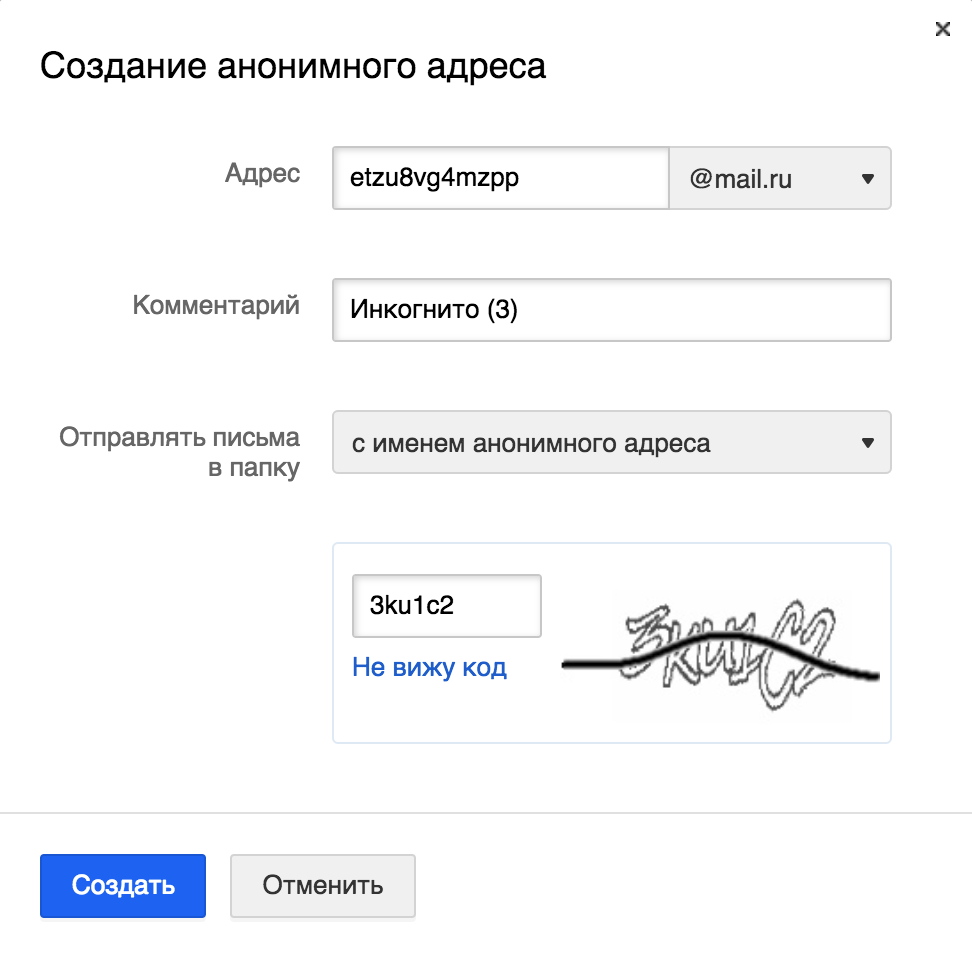 ua, @ yandex.kz, @yandex.com или @ya.ru.
ua, @ yandex.kz, @yandex.com или @ya.ru.
1. В новой вкладке откройте сайт yandex.ru.
2. В правом верхнем прямоугольнике нажмите на кнопку «Войти в почту».
3. Загрузится окно входа. В строку «Введите логин, почту или телефон» напечатайте свой email и нажмите «Войти».
4. В строку «Введите пароль» напечатайте пароль от ящика и нажмите «Войти».
Если вы всё ввели правильно, откроется почта. Выглядит она вот так:
В следующий раз при заходе на сайт Яндекс (yandex.ru) в правом верхнем углу будет уже другое окошко. В нем надо просто нажать на надпись «Почта» и ящик откроется без ввода логина и пароля.
Если такой автоматический вход вас не устраивает, тогда внутри ящика, в правом верхнем углу, нажмите на свой логин. И из списка выберите «Выйти из сервисов Яндекса».
Вход в почту Гугл (Gmail). Инструкция для тех, у кого ящик заканчивается на @gmail.com.
Перейдите на сайт gmail. com.
com.
Часто сразу после этого ваш ящик сам и открывается. Но если этого не произошло, появится окно входа. Гугл предлагает ввести телефон или адрес почты. Телефон подойдет только в том случае, если раньше вы его прикрепляли к ящику. А так в это поле нужно ввести адрес и нажать «Далее».
Иногда вместо окна входа открывается начальная страница Gmail. В этом случае нажмите на надпись «Войти» в верхнем правом углу.
В следующем окне напечатайте пароль и нажмите «Далее».
Если всё указано верно, откроются входящие письма.
Почему моя почта не открывается
Есть три причины, по которым человек не может попасть в свой ящик:
- Неправильный логин
- Неправильный пароль
- Ящик удален или заблокирован
Про каждый случай я сейчас расскажу. И что делать тоже расскажу. Советы банальные, но это единственно верный путь открыть свою электронную почту.
Неправильный логин. У каждого ящика есть логин.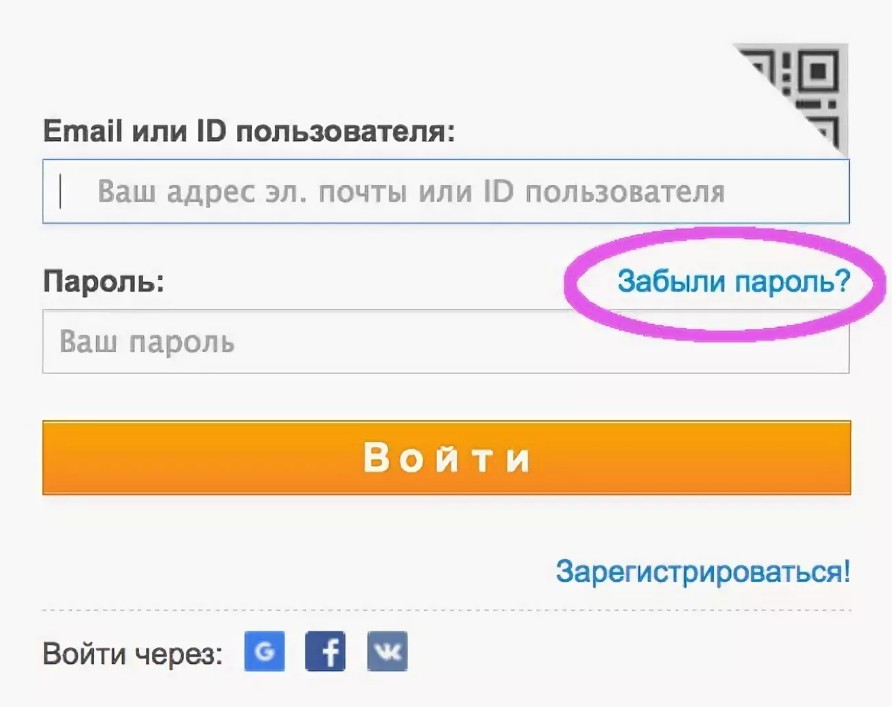 Это его уникальный идентификатор на почтовом сайте. По нему сайт может вас опознать и открыть именно ваш ящик, а не чей-то другой.
Это его уникальный идентификатор на почтовом сайте. По нему сайт может вас опознать и открыть именно ваш ящик, а не чей-то другой.
Логин состоит всегда из английских букв и/или цифр. Может в себе содержать точку, а также дефис или нижнее подчеркивание. И из этого логина формируется адрес (email).
Чтобы войти в свой ящик, нужно правильно напечатать логин. Нельзя ошибиться ни в одной букве, цифре или символе!
Например, у меня логин ivan.petrov-35. И если я вместо этого наберу ivan.petrov35, то моя электронная почта не откроется – будет выдаваться ошибка.
Кроме того, на некоторых почтовых сайтах важно правильно указать не только логин, но и окончание – ту часть, что идет после знака @. Это касается всеми любимого Майл.ру. Там окончание у ящика может быть как стандартное mail.ru, так и другое: bk.ru, list.ru или inbox.ru.
Например, у меня на Майле ящик [email protected]. Значит, кроме правильного написания логина, нужно еще и выбрать правильное окончание.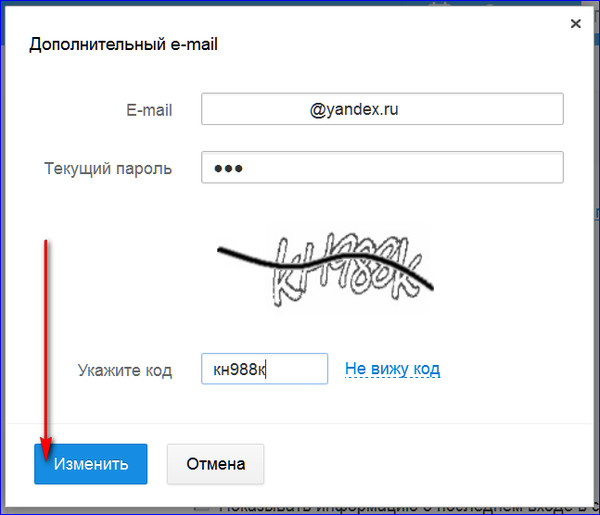 Иначе в свой ящик я попасть не смогу – сайт выдаст ошибку.
Иначе в свой ящик я попасть не смогу – сайт выдаст ошибку.
Неправильный пароль. Пароль – это ключ от ящика. Набор букв и/или цифр, которыми он открывается. Если вы ошибитесь хотя бы в одном знаке, пароль не пройдет, и сайт выдаст ошибку.
Если в пароле присутствуют буквы, то они набираются только на английском языке.
Кроме того, он чувствителен к регистру. Это значит, что если в нем есть большая буква, а вы набрали ее маленькой (строчной), то такой пароль не пройдет.
Ящик удален или заблокирован. Бывает, в ящик попасть не получается, потому что он удален с почтового сайта. То есть его просто стёрли вместе со всеми письмами.
Обычно такое случается, если адрес долгое время был не активен. Например, в ящик на Майл.ру не заходили полгода — тогда по правилам сервиса его могут удалить.
Что делать, если почта не открывается
1. Откройте «Блокнот», напечатайте туда пароль от ящика, скопируйте его и вставьте на сайт.
Для этого открываем «Пуск» и прямо в окне печатаем блокнот. Запускаем программу.
Запускаем программу.
Откроется окно для печати текста. Вот туда печатаем пароль. Без пробелов!
Выделяем его и копируем. Для этого наводим курсор в конец пароля, зажимаем левую кнопку мыши и обводим его. Затем щелкаем внутри правой кнопкой мыши и выбираем «Копировать».
Далее переходим на почтовый сайт и вставляем скопированное. Для этого убираем из строки пароля всё, что в ней было. Затем щелкаем внутри правой кнопкой мыши и выбираем «Вставить».
Эта нехитрая процедура поможет не ошибиться при вводе. Ведь на сайте пароль набирается точками, и трудно заметить ошибку.
2. Попробуйте разные варианты логина.
Логин – это уникальный определитель ящика на почтовом сайте. Если вы укажите всего одну неправильную букву, система не сможет определить почту, а, значит, и не сможет ее открыть.
Часто люди не то, чтобы ошибаются в написании логина, а, скорее, описываются. Например, у человека адрес jan.ivanov@mail.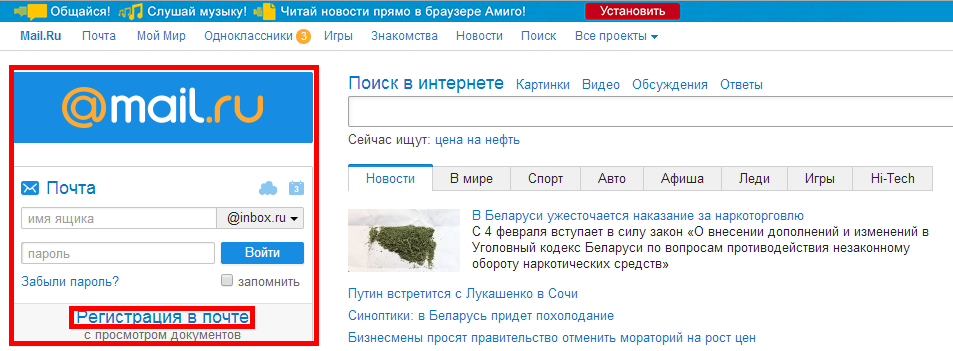 ru. А он печатает логин yan.ivanov. Это ошибка. Даже если пароль набран правильно, ящик не откроется.
ru. А он печатает логин yan.ivanov. Это ошибка. Даже если пароль набран правильно, ящик не откроется.
Кстати, логин, в отличие от пароля, не чувствителен к регистру. То есть вы можете его набирать буквами любого размера. Большими, маленькими – любыми, это не важно.
3. Воспользуйтесь функцией восстановления логина и пароля.
Почтовые сайты позволяют восстанавливать доступ к ящику. Система задаст несколько вопросов о вашей почте и если ответите правильно, то попросит указать новый пароль. Сразу после этого ящик откроется.
В Mail.ru для восстановления доступа нажмите на надпись «Забыли пароль?».
В Яндексе — на «Не помню логин» или «Не помню пароль».
В Gmail.com щелкните по «Забыли адрес эл.почты?» или «Забыли пароль?».
- Ни в логине, ни в пароле не бывает пробелов.
- И логин и пароль набирается только английскими буквами.
- Пароль чувствителен к размеру букв. Если вместо большой буквы вы наберете маленькую, он не подойдет.
Если не получается вспомнить логин
Бывает и так, что пароль человек помнит, а вот адрес ящика забыл. А ведь адрес, то есть логин на почтовом сайте – это главное. Без него не получится восстановить доступ.
Можно попробовать узнать логин при помощи браузера – программы, через которую вы заходите в интернет. Для этого просто щелкните по полю для ввода адреса левой кнопкой мыши. Если повезет, появится список, где может быть написан ваш логин.
Еще один способ узнать свою почту — это обратиться к человеку, которому вы отправляли письма. Если у него сохранилось хотя бы одно письмо от вас, попросите сказать, что там указано в строке адреса. Для этого нужно открыть сообщение и посмотреть в строчку под заголовком (в верхней части).
Если сайт пишет, что ящика не существует
Бывает, почтовый сайт пишет, что указано неверное имя ящика или нет такого аккаунта.
Есть две причины, почему это происходит:
- Вы ошиблись при печати логина.

- Ящик удален.
С первой причиной всё понятно. Адрес напечатан неправильно и в системе такого логина действительно нет. Нужно просто ввести его правильно.
Но если вы уверены, что логин правильный, а сайт всё равно показывает, что такой почты не существует, значит, ящик удален. Удалить его можно самостоятельно в настройках почты. Или же это может произойти автоматически.
На некоторых почтовых сайтах такое бывает, если ящиком долго не пользоваться. Например, если в свою почту на mail.ru вы не заходили более полугода, ее могут удалить.
Адрес стирается вместе со всем содержимым. Вернуть его вы сможете, но уже без писем. Для этого нужно заново зарегистрировать почту с тем же самым названием.
Ответы на вопросы
Может ли кто-то кроме меня зайти в мой ящик?
Зайти в ваш ящик может любой человек, у которого есть от него пароль. Поэтому важно хранить его в надежном месте и никому не показывать.
Можно ли изменить адрес действующего ящика?
Нет, изменить уже открытый адрес нельзя.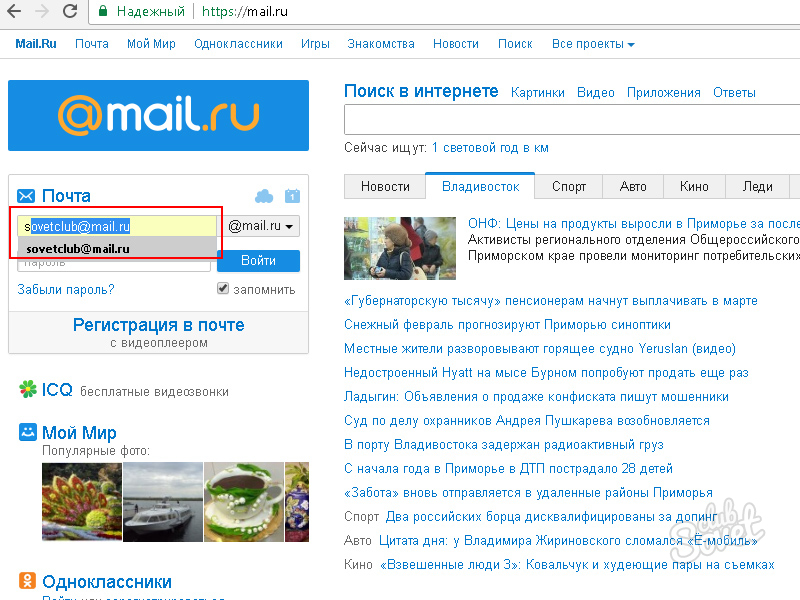 Можно только зарегистрировать новый.
Можно только зарегистрировать новый.
Можно ли поменять пароль от ящика?
Поменять пароль можно в любой момент. Делается это в настройках ящика:
- Mail.ru: щелкните по своему адресу в верхнем правом углу и выберите пункт «Пароль и безопасность».
- Яндекс: щелкните по иконке шестеренки вверху справа и выберите «Безопасность».
- Гугл (Gmail): нажмите на свою иконку в правом врехнем углу, выберите «Управление аккаунтом Google». Откроется новая вкладка, где нужно перейти в «Безопасность и вход» и выбрать «Пароль».
Как выйти из своего ящика на чужом компьютере?
В Mail.ru для этого нужно нажать на иконку двери. Или на надпись «выход» в правом верхнем углу сайта.
В Яндексе нажмите на аватар (иконку справа) и выберите «Выйти».
В Gmail щелкните по аватару (иконке) в правом верхнем углу сайта и выберите «Выйти».
Я не нашел ответ на свой вопрос.
Вы можете попробовать найти ответ самостоятельно через справку почтового сайта (службу поддержки):
Или можете задать вопрос в комментариях к этой статье.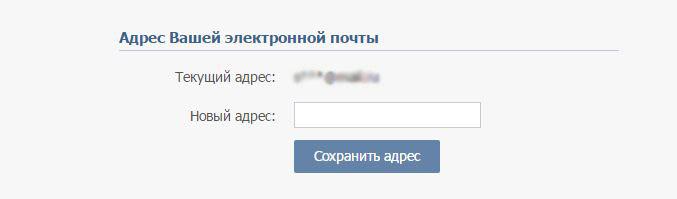 Форма для отправки комментария находится чуть ниже на странице.
Форма для отправки комментария находится чуть ниже на странице.
Автор: Илья Кривошеев
Справочная информация о доступе к адресу электронной почты
Я не могу вспомнить адрес электронной почты, связанный с моей учетной записью
Если вы еще не вышли из своей учетной записи в приложении «Твиттер для iOS» или «Твиттер для Android», адрес электронной почты можно обновить в настройках приложения. Узнайте, как обновить адрес электронной почты.
Я знаю, что мой номер мобильного телефона связан с учетной записью
- Если вы указали номер мобильного телефона в настройках своей учетной записи, можно ввести этот номер на странице сброса пароля, чтобы сбросить пароль с помощью SMS.
У меня нет доступа к адресу электронной почты, связанному с учетной записью, а мой номер мобильного телефона не подтвержден
- К сожалению, если у вас нет доступа к адресу электронной почты, связанному с учетной записью, а номер мобильного телефона не подтвержден, устранить данную проблему не получится.
 Мы понимаем, насколько неприятно потерять доступ к учетной записи, но данные требования направлены на то, чтобы защитить информацию пользователей от посторонних лиц.
Мы понимаем, насколько неприятно потерять доступ к учетной записи, но данные требования направлены на то, чтобы защитить информацию пользователей от посторонних лиц. - Если у вас нет доступа к адресу электронной почты или подтвержденному номеру мобильного телефона, связанному с учетной записью, мы не можем отключить учетную запись от вашего имени или освободить имя пользователя.
- Учетная запись может быть удалена из нашей системы, если будет признана неактивной в соответствии с нашей политикой.
- Вы можете зарегистрировать новую учетную запись.
Почему для подачи запроса в службу технической поддержки необходим подтвержденный номер телефона?
Проверка номера телефона, указанного в форме, позволяет подтвердить то, что учетная запись принадлежит именно вам. Если указанный номер телефона ранее уже был связан с этой учетной записью, мы проверим ваш запрос в службу технической поддержки и, возможно, добавим этот номер к вашей учетной записи, чтобы вернуть вам доступ к ней.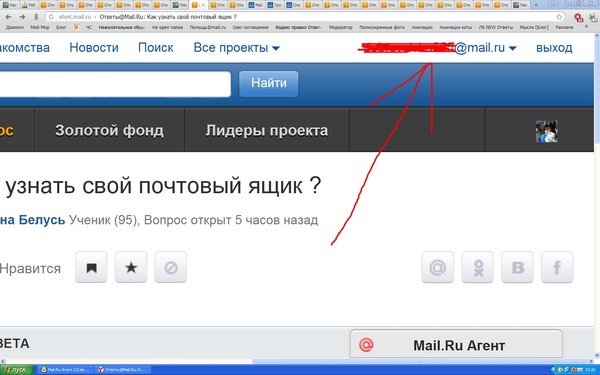
Примечание.
Как найти свою электронную почту в телефоне
Электронная почта есть у каждого человека, который хотя бы раз загружал на свой телефон какое-либо приложение из Google Play. Также она требуется для регистрации на многих сайтах и сервисах, включая социальные сети и мессенджеры. Ну и наконец без электронного ящика не получится выполнить авторизацию в своём аккаунте на другом устройстве. Часто запомнить его название довольно сложно, поэтому люди задают вопрос: а как же узнать адрес электронной почты на телефоне Андроид? Давайте рассмотрим самые простые варианты, и естественно разберём преимущества и недостатки каждого из способов.
Способ 1: используем Play Market
Этот метод является наиболее простым, но он подойдёт только в случае, когда необходимо узнать название почты Google. Как известно, электронный ящик Gmail используется для авторизации во многих предустановленных сервисах компании, начиная от Google Play и заканчивая приложением с картами.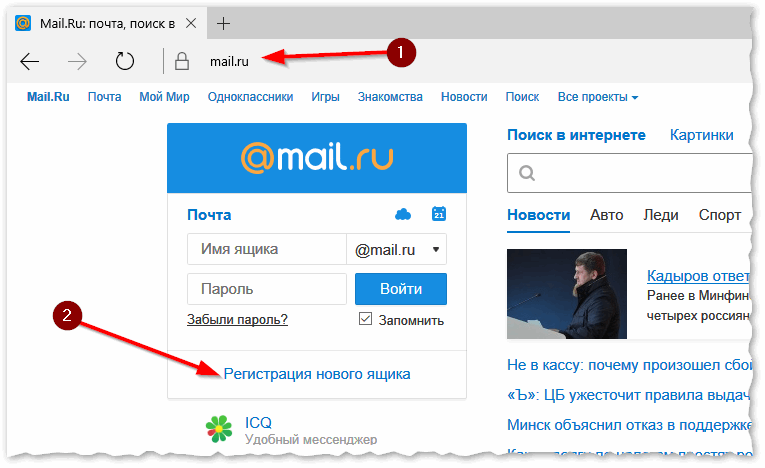 Итак, чтобы узнать адрес почты через Play Market, воспользуйтесь следующей инструкцией:
Итак, чтобы узнать адрес почты через Play Market, воспользуйтесь следующей инструкцией:
- Запускаем приложение.
- Нажимаем по иконке в виде трёх полосок, расположенной в левом верхнем углу экрана.
- В появившемся меню видим название привязанного аккаунта. Это и есть нужный адрес электронного ящика.
Узнаем адрес электронной почты через Play Market
Как видите, всего за несколько кликов нам удалось узнать адрес электронной почты, привязанный к конкретному смартфону.
Способ 2: через настройки телефона
Если предыдущий вариант по определённым причинам не подходит, то можно пойти другим путём, воспользовавшись стандартным приложением с настройками. Именно там возможно просмотреть аккаунты, вход в которые выполнялся на данном устройстве. По традиции представляем вашему вниманию подробную инструкцию:
- Заходим в настройки.
- Переходим в раздел «Аккаунты» или «Синхронизация». Название напрямую зависит от модели смартфона, а точнее, от установленной оболочки и версии Andro >
Узнаем адрес электронной почты через настройки
На самом деле в этом нет ничего сложного, поэтому с выполнением инструкции справится даже новичок.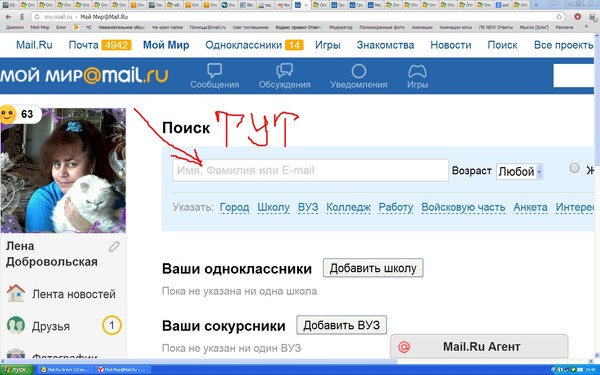
Способ 3: через браузер
Следующий способ подойдёт тем, кто когда-нибудь выполнял вход в свой аккаунт с использованием веб-обозревателя. Например, это могла быть авторизации на Яндексе, Google, Mail.ru и прочих онлайн-сервисах. Для примера рассмотрим, как узнать электронную почту, привязанную к поисковой системе Яндекс:
- Открываем браузер, где была выполнена авторизация.
- Переходим на сайт поисковой системы.
- Нажимаем по иконке профиля, расположенной в правом верхнем углу экрана.
- Далее кликаем по названию аккаунта.
- В появившемся окне видим название аккаунта, а также полный адрес электронной почты.
Узнаем адрес электронной почты через браузер
В других поисковых системах ситуация аналогичная, поэтому можно сказать, что представленная инструкция является универсальной.
Способ 4: используем мобильное приложение
Отметим, что этот метод чем-то похож на первый вариант, но с его помощью помимо почты Google можно узнать и другие адреса.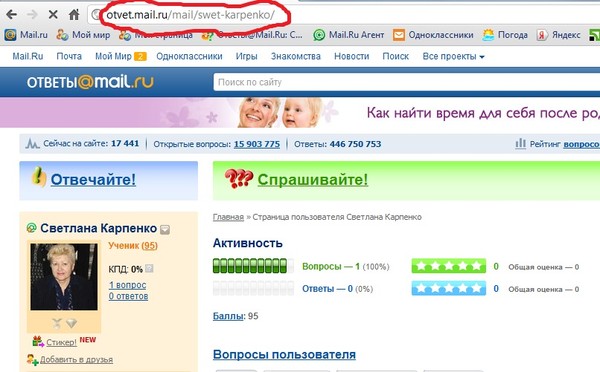 Итак, суть сводится к попытке просмотреть название электронного ящика в одном из установленных приложений. Это может быть какой-нибудь мессенджер или социальная сеть, интернет-магазин, электронный кошелёк и прочее. В качестве примера разберём поиск адреса в приложении AliExpress. Первым делом открываем его, а после следуем рекомендациям инструкции:
Итак, суть сводится к попытке просмотреть название электронного ящика в одном из установленных приложений. Это может быть какой-нибудь мессенджер или социальная сеть, интернет-магазин, электронный кошелёк и прочее. В качестве примера разберём поиск адреса в приложении AliExpress. Первым делом открываем его, а после следуем рекомендациям инструкции:
- Переходим во вкладку «Мой профиль». Она, кстати, расположена в нижней части дисплея.
- Заходим в раздел «Настройки».
- Открываем вкладку «Профиль».
- В строке «Об аккаунте» видим адрес электронной почты, использующийся для авторизации.
Узнаем адрес электронной почты через мобильное приложение
Таким же способом можно просмотреть название ящика в любом другом приложении, при условии, что там выполнялся вход.
Заключение
Наша статья подошла к концу, а это значит, что мы рассмотрели все проверенные на личном опыте способы, позволяющие узнать адрес электронной почты на телефоне Андроид.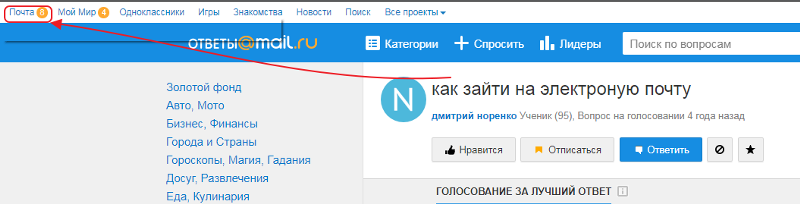 Каждый из методов универсальный, поэтому его можно изменять и применять в конкретной ситуации. А если у вас остались вопросы, то пишите их в комментариях. Мы с радостью вам поможем и своевременно дадим ответы.
Каждый из методов универсальный, поэтому его можно изменять и применять в конкретной ситуации. А если у вас остались вопросы, то пишите их в комментариях. Мы с радостью вам поможем и своевременно дадим ответы.
В этом уроке я расскажу, как узнать свою электронную почту. А также как в нее войти, если забыл адрес и пароль.
Как выглядит адрес электронной почты
Адрес электронной почты (email) – это название ящика в интернете. Такой ящик регистрируется на специальном почтовом сайте, на него поступают письма – текстовые сообщения и файлы. Также с него можно отправлять письма на другие адреса.
Он состоит из английских букв без пробелов. Может содержать цифры и некоторые знаки: точку, дефис, нижнее подчеркивание. Но эти знаки не могут присутствовать в качестве первого и последнего – в начале и в конце имени.
Адрес электронной почты состоит из трех частей:
- Логин – имя ящика.
- @ – разделитель между логином и названием почтового сайта. Чтобы его набрать, нужно нажать клавишу Shift на клавиатуре и, не отпуская ее, цифру два.
 Называется этот знак «собака».
Называется этот знак «собака». - Почтовый сайт – сервис в интернете, который обрабатывает письма.
Каждый ящик находится на определенном почтовом сайте. То есть чтобы в него зайти, нужно сначала открыть сайт, на котором находится ящик. Затем ввести логин и пароль, в результате чего откроются входящие письма.
Самые популярные почтовые сайты:
Чтобы узнать, на каком сайте работает ящик, достаточно посмотреть на его окончание – название после знака @ :
- Если там указан сайт gmail.com, значит, ящик находится на нем. Это сайт Google.
- Если после @ написано yandex.ru, yandex.com, ya.ru, yandex.kz, yandex.ua или yandex.by, значит, ящик находится на Яндексе.
- А если в конце стоит mail.ru, list.ru, inbox.ru или bk.ru, то на Майле (mail.ru).
На заметку . Каждый электронный ящик уникален – он принадлежит только одному владельцу. Двух одинаковых адресов не бывает.
Как узнать свою почту
На компьютере
Способ 1: в личном кабинете
Яндекс .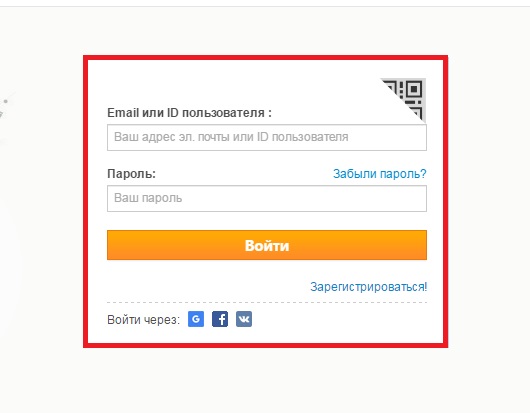 Откройте сайт yandex.ru. Если в ящик выполнен вход, то логин написан в верхнем правом углу страницы. К этому имени добавьте @yandex.ru и получите адрес.
Откройте сайт yandex.ru. Если в ящик выполнен вход, то логин написан в верхнем правом углу страницы. К этому имени добавьте @yandex.ru и получите адрес.
А еще полный адрес можно узнать, нажав на логин. Он будет указан в появившемся меню.
Кроме того, посмотреть название можно в личном кабинете – том месте, куда приходят письма. Для этого перейдите по ссылке mail.yandex.ru. В верхнем правом углу будет написан логин.
Если по нему щелкнуть, появится меню, где будет указан полный адрес.
Майл (mail.ru) . Перейдите на сайт mail.ru. Если в почту выполнен вход, то ее название будет написано в левом верхнем углу страницы.
Или перейдите в личный кабинет – туда, куда приходят письма. Для этого нажмите на надпись «Почта». Адрес ящика указан в верхнем правом углу страницы.
Gmail.com (google) . Откройте сайт google.ru. В правом верхнем углу нажмите на надпись «Почта».
Еще в этот раздел можно попасть по ссылкам: gmail. com или mail.google.com.
com или mail.google.com.
Загрузятся письма. Чтобы посмотреть название ящика, нажмите на значок с большой буквой (на нем может быть фотография) в верхней части страницы.
Способ 2: через менеджер паролей
Часто данные от ящика сохраняются в браузере (программе для интернета). Они записываются в специальное хранилище – менеджер паролей. Сейчас я покажу, как их найти в разных программах.
Google Chrome
1 . Откройте Google Chrome.
2 . Нажмите на значок «три точки» в правой верхней части программы. Из меню выберите пункт «Настройки».
3 . В новой вкладке откроются настройки браузера. В разделе «Автозаполнение» нажмите на пункт «Пароли».
4 . Если данные от ящиков записаны в программе, они будут указаны в разделе «Сохраненные пароли».
На картинки в примере видно, что сохранены названия трех ящиков на разных почтовых сайтах: gmail.com, mail.ru, yandex.ru.
Яндекс.Браузер
1 . Откройте Яндекс.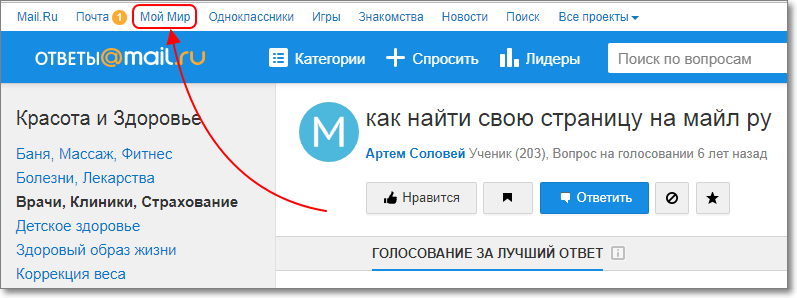 Браузер.
Браузер.
2 . Нажмите на кнопку с изображением трех горизонтальных линий в правом верхнем углу. Выберите пункт «Пароли и карты».
3 . В новой вкладке откроется окно с сохраненными данными.
Mozilla Firefox
1 . Запустите браузер Mozilla Firefox.
2 . В правом верхнем углу программы будет значок «три пунктира» – нажмите на него и выберите «Настройки».
3 . В левой части страницы щелкните по пункту «Приватность и защита». Нажмите на кнопку «Сохраненные логины…».
4 . Откроется окошко с сохраненными данными.
Opera
1 . Запустите Opera.
2 . Нажмите на букву О в верхнем левом углу. Выберите пункт «Настройки».
3 . Нажмите на «Дополнительно» слева и выберите «Безопасность».
Прокрутите страницу вниз до раздела «Пароли и формы».
4 . Нажмите на «Управление паролями». Откроется меню, где будут показаны сохраненные ящики.
Способ 3: по подсказке браузера
Если вы входили в почту на компьютере через браузер (программу для интернета), то он мог запомнить логин. Тогда достаточно щелкнуть в форме входа, и появится подсказка.
Тогда достаточно щелкнуть в форме входа, и появится подсказка.
- Откройте сайт mail.ru
- Щелкните по строке «Имя ящика»
- Перейдите по ссылке: passport.yandex.ru/auth/list
- Сервис покажет все сохраненные ящики
- Откройте сайт gmail.com
- Щелкните по полю «Телефон или адрес эл.почты»
Способ 4: в почтовом клиенте
Почтовый клиент — это компьютерная программа, для сбора и отправки писем без использования браузера. Если вы в ней работаете с почтой, то там указан ящик.
1 . Откройте Microsoft Outlook.
2 . Нажмите на пункт «Файл» вверху. В разделе «Сведения об учетной записи» выберите «Настройка учетных записей».
3 . Во вкладке «Электронная почта» указаны названия всех ящиков, добавленных в программу.
1 . Запустите The Bat!
2 . Щелкните по кнопке «Ящик» вверху. Выберите «Свойства почтового ящика…».
3 . В разделе «Общие сведения», в поле «E-mail» написано название.
Запустите программу Mozilla Thunderbird. Обычно адрес ящика указан в левом верхнем углу клиента.
Если его там нет, нажмите на значок «три пунктира» в правом углу, выберите «Настройки» и «Параметры учетной записи».
Откроется окно настроек, где будет указан email.
Способ 5: через людей, которым отправляли письма
Еще один простой способ узнать название ящика – обратиться к человеку, которому вы отправляли письма. Попросите его открыть сообщение от вас и посмотреть, какой адрес указан в строке отправителя.
В некоторых случаях для этого нужно нажать на имя отправителя.
На телефоне
В мобильном приложении
На телефоне, как и на компьютере, существуют специальные почтовые программы. Они нужны для быстрой работы с письмами без браузера. Рассмотрим, как узнать свой адрес в наиболее популярных приложениях.
1 . Запустите приложение.
2 . Нажмите на значок «три пунктира» в верхнем левом углу.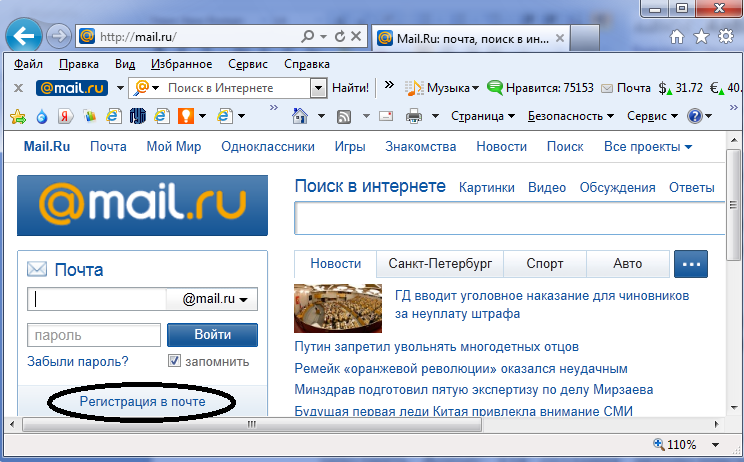
3 . Откроется меню, вверху которого написан ящик.
1 . Запустите приложение.
2 . Нажмите на значок «три пунктира» в левом верхнем углу.
3 . Появится меню, в котором указан email.
- Откройте приложение.
- В правом углу нажмите на значок с буквой или фотографией. Появится окошко с адресом.
В мобильном браузере
Мобильный браузер – это программа для работы в интернете на телефоне. Самые популярные: Google Chrome, Safari, Mozilla Firefox, Opera, Яндекс.Браузер. Если вы через одну из этих программ входили в свою почту, то, возможно, адрес ящика там сохранился.
Если почта на Яндексе
Перейдите на сайт mail.yandex.ru. Возможно, как только вы откроете сайт, появится ваш адрес. Если вместо этого открылся личный кабинет (входящие), то нажмите на значок «три пунктира» слева.
Появится меню, где будет указан email.
Если почта на Майле (mail.ru)
В мобильном браузере откройте сайт mail. ru. Обычно вверху страницы в разделе «Почта» написан email.
ru. Обычно вверху страницы в разделе «Почта» написан email.
Также его можно посмотреть в самом ящике, если нажать на кнопку с изображением трех горизонтальных линий (вверху слева).
Появится меню, вверху которого будет написано название ящика.
Если ящик Gmail (Гугл)
Зайдите на сайт gmail.com. Нажмите на значок «три пунктира» слева.
Адрес будет показан вверху страницы.
В настройках телефона Андроид
Название ящика Gmail (google) можно посмотреть в настройках телефона с системой Андроид. Ведь в таких телефонах нужно указывать Гугл аккаунт для полноценной работы системы и приложений.
1 . Нажимаем на значок «Настройки» на экране устройства.
2 . Переходим в раздел «Аккаунты».
3 . Нажимаем на значок Google.
Там же могут быть ящики других сервисов – обычно они добавляются, если установлены почтовые клиенты на телефоне.
Появится добавленный в систему адрес.
Если забыл адрес и не получается войти
Практически во всех почтовых сервисах есть функция восстановления забытого ящика (логина). Покажу, как ей пользоваться в Яндекс и Гугле.
Покажу, как ей пользоваться в Яндекс и Гугле.
На заметку . В сервисе Майл (mail.ru), к сожалению, такой функции нет.
Яндекс
1 . Перейдите на сайт yandex.ru и щелкните по кнопке «Войти в почту» в правом верхнем углу.
2 . Щелкните по ссылке «Не помню логин».
3 . Далее введите номер мобильного телефона, привязанного к ящику.
Затем нужно напечатать проверочное слово с картинки.
4 . После этого на указанный номер позвонят и продиктуют код. Или же отправят его в смс сообщении. Этот код нужно ввести в поле.
5 . Напечатайте имя и фамилию, указанные в настройках ящика.
6 . Если данные введены верно, Яндекс покажет логин.
Добавьте к нему @yandex.ru и получите полное название ящика.
Gmail.com (google)
1 . Перейдите на сайт gmail.com. Щелкните по «Забыли адрес эл. почты?».
2 . Введите привязанный номер телефона или резервный адрес почты.
3 . Затем напечатайте имя и фамилию, которые указаны настройках ящика.
Затем напечатайте имя и фамилию, которые указаны настройках ящика.
4 . Нажмите «Отправить» для отправки кода подтверждения.
И напечатайте код, отправленный на телефон или резервный ящик.
5 . Если все данные указаны правильно, Гугл покажет ваш адрес.
Как посмотреть email в социальной сети
Если электронный адрес был когда-то добавлен в соцсеть, то его можно узнать в настройках страницы. Покажу, как его посмотреть в Одноклассниках, Вконтакте, Инстаграме и Фейсбуке.
Одноклассники
Войдите в свой профиль в Одноклассниках (ok.ru). Прокрутите страницу немного вниз и нажмите на пункт «Мои настройки» слева.
Если ящик добавлен, он будет написан во вкладке «Основное».
Вконтакте
Войдите в профиль Вконтакте (vk.com). Нажмите на свое имя в верхнем правом углу и выберите «Настройки».
Откроются параметры, где будет указано название ящика – если оно, конечно, было добавлено ранее.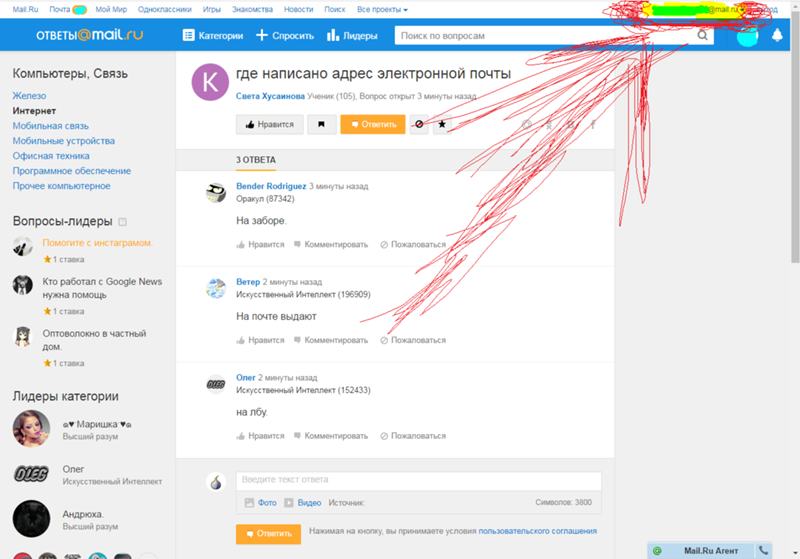
В целях безопасности ВК скрывает часть символов. Но зато показывает начало логина и почтовый сайт. При помощи этих данных можно попробовать узнать адрес одним из предыдущих способов.
Или посмотреть его в подсказках браузера. Для этого откройте браузер в режиме инкогнито, зайдите на сайт vk.com и щелкните по пункту «Телефон или Email».
На заметку . Открыть новое окно в инкогнито (приватном режиме) можно при помощи сочетания клавиш Ctrl + Shift + N или Ctrl + Shift + P.
Инстаграм
Войдите в профиль Инстаграм (instagram.com). Нажмите на иконку человечка в правом верхнем углу. Затем щелкните по кнопке «Редактировать профиль».
Если в настройках страницы указан ящик, он будет написан в графе «Эл. адрес».
Зайдите на свою страничку в Facebook (facebook.com). Нажмите на имя вверху, затем перейдите в раздел «Информация».
Щелкните по пункту «Контактная и основная информация» слева. Нажмите на «1 электронный адрес скрыт из хроники» для отображения прикрепленного ящика.
Как найти email через поисковую систему
Поисковики Яндекс и Гугл ежедневно обходят и запоминают миллионы страниц интернета. Поэтому если ваш email был опубликован на одной из общедоступных страниц (сайте, форуме), возможно, его получится найти.
Покажу на примере поиска в Гугл:
- Открываем google.ru
- Набираем свое имя и фамилию.
- Печатаем почтовый сайт и нажимаем Enter.
- Изучаем результаты. Возможно, среди них есть наш ящик.
Дата публикации: 24.10.2019
Автор: Илья Курбанов
Доброго времени суток, дорогие читатели iklife.ru.
В этой статье я расскажу о том, как узнать адрес электронной почты, если ты его забыл. Также я расскажу о том, где искать email-адреса различных сервисов, компаний или даже посторонних людей, к которым вы хотите обратиться. Статья ориентирована на новичков, поэтому более опытным пользователям она вряд ли будет интересна. В любом случае, я постараюсь обстоятельно поведать обо всех тонкостях данной темы, подкрепив это все реальным опытом.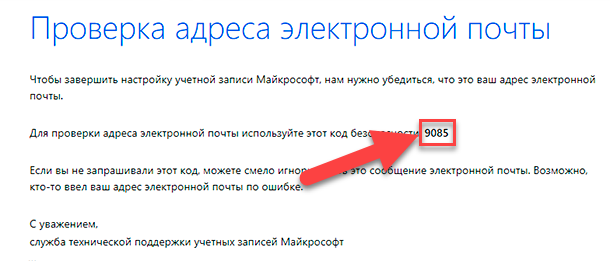 Давайте начинать!
Давайте начинать!
О том, что такое электронная почта, вы можете почитать в отдельной статье. Там я подробно рассмотрел наиболее популярные почтовые сервисы, принципы их работы и вместе с этим рассказал, как создать почтовый аккаунт. Если вы впервые сталкиваетесь с такой технологией, то я рекомендую в первую очередь обратить внимание именно на ту статью.
Этот же материал нужен для людей, которые уже когда-то работали с почтовыми сервисами, просто по каким-то причинам забыли свой собственный адрес и не знают, как его восстановить.
Как вспомнить свой адрес электронной почты
Почти в каждом почтовом сервисе есть возможность восстановления данных для входа. Следуя простым инструкциям, вы сможете “вспомнить” свой адрес электронной почты. Для этого вам может понадобиться номер телефона – обычно к нему привязывается почтовый аккаунт.
Gmail
Для начала я расскажу вам, как вспомнить свою почту, если вы используете Gmail. Для этого необходимо перейти к форме ввода электронного адреса и пароля.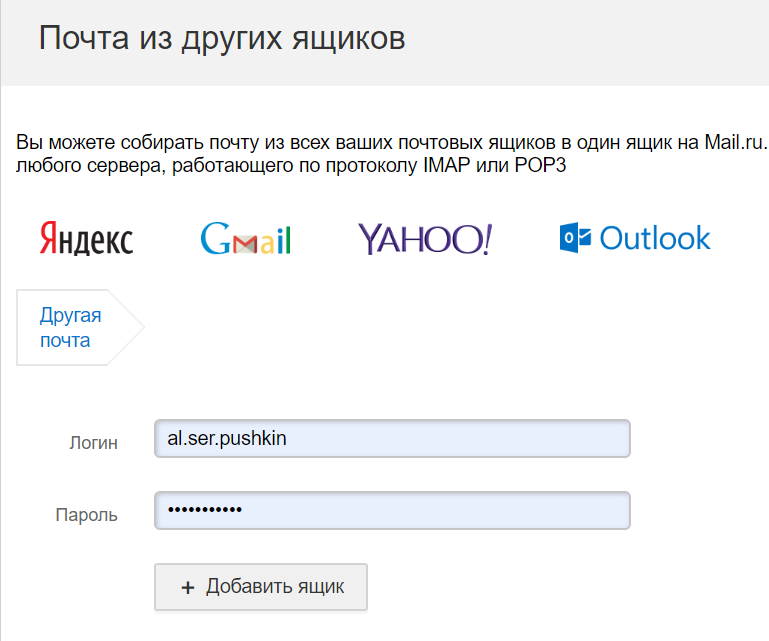
Необходимо кликнуть по надписи “Забыли адрес эл. почты?”, после чего система перебросит вас к инструкции по восстановлению. Вам будет предложено несколько вариантов, которые могут помочь восстановить забытый адрес.
Если быть более точным, здесь их всего два. Вы можете восстановить адрес электронной почты по телефонному номеру или резервному адресу, который вы когда-то указывали при настройке.
Вам придет проверочный код, который необходимо будет ввести в поле дальше. На этом восстановление закончено – сервис предложит вам дополнительно поменять пароль или проделать какие-то другие действия.
Яндекс
Как и в случае с Gmail, вам необходимо перейти на официальный сайт Яндекса, зайти в раздел с почтой, к форме ввода логина и пароля.
Здесь необходимо кликнуть по надписи “Не помню логин”. Учтите, в Яндексе для входа в свой аккаунт вы можете использовать логин, почтовый адрес или телефон. То есть если вы знаете что-то из этого, то можете попытаться войти в аккаунт. Если же нет, то продолжаем – кликаем на надпись.
Если же нет, то продолжаем – кликаем на надпись.
Процедура здесь аналогичная – Яндекс попросит номер, который был привязан к аккаунту.
Вводим номер телефона, символы капчи, нажимаем на кнопку “Продолжить”. Этот вариант не всегда помогает, ведь в некоторых случаях нет доступа даже к номеру телефона. Или вы его просто не помните. Но ничего, и здесь есть выход.
Вам необходимо перейти на страницу службы поддержки, конкретно на ту, где описана эта проблема. Там вы сможете создать обращение в техническую поддержку пользователей – операторы помогут вам “вспомнить” свою почту по номеру телефона, номеру счета в Яндекс.Деньгах, номеру счетчика Яндекс.Метрики или сайту, на котором установлен код метрики от этого аккаунта, идентификатор рекламной кампании в Яндекс.Директе.
Следуя этим простым инструкциям, вы сможете восстановить электронный адрес Яндекса.
Mail.ru
Вспомнить почтовый адрес через встроенные инструменты Mail.ru не выйдет. Там есть возможность только восстановить пароль при условии, что вы помните сам логин. В нашем случае этот вариант не подходит. Как же быть?
В нашем случае этот вариант не подходит. Как же быть?
Я нашел несколько рекомендаций, которые могут вам помочь. Они банальные, но тем не менее, некоторые новички могут попросту упустить это из виду.
Итак, варианты действий, если вы забыли электронный ящик Mail.ru:
- если вы привязывали ящик к номеру телефона, то я рекомендую зайти в раздел с СМС и поискать там – возможно ваш почтовый адрес хранится там. Как правило, его пишут в уведомлениях, оповещениях или каких-то иных сообщениях, которые могут быть связаны с вашим почтовым ящиком;
- если вы использовали свой ящик на Mail.ru для общения с друзьями или знакомыми, то можно попросить их поискать в истории переписки ваш почтовый адрес. Способ, конечно, не самый лучший – придется напрягать других людей. Но что делать, когда ящик срочно нужен, а никаких других вариантов не остается;
- также вы можете попробовать вспомнить свой адрес через другие сервисы. Если на данный момент устройство активно используется, и вы не проводили полную очистку или не переустанавливали систему, то можно попытаться найти свою почту в истории браузера;
- наконец, вы можете попробовать самостоятельно вспомнить свой логин.
 Нужно просто подумать и поперебирать варианты. Возможно, вы использовали в качестве логина свое имя, фамилию и дату рождения. Или никнейм из онлайн-игры или что-то похожее. Можно методом перебора зайти в свой аккаунт.
Нужно просто подумать и поперебирать варианты. Возможно, вы использовали в качестве логина свое имя, фамилию и дату рождения. Или никнейм из онлайн-игры или что-то похожее. Можно методом перебора зайти в свой аккаунт.
Другие почтовые сервисы
В других почтовых ящиках варианты могут отличаться. Может быть, вам придется связываться с технической поддержкой. Или же там предусмотрены специальные инструменты, которые помогают восстановить доступ по номеру телефона или резервному почтовому адресу.
Все будет зависеть от конкретного сервиса. Где-то доступ восстановить очень просто, где-то придется доказывать свою причастность к аккаунту – предоставлять различные документы и сообщать какую-то важную информацию.
В этой статье я рассмотрел три наиболее популярных сервиса. Они используются в России и странах СНГ наиболее часто, поэтому подробно описывать другие смысла нет. Если вы используете почту от Rambler или Yahoo, то вам необходимо воспользоваться инструкциями от этих сервисов.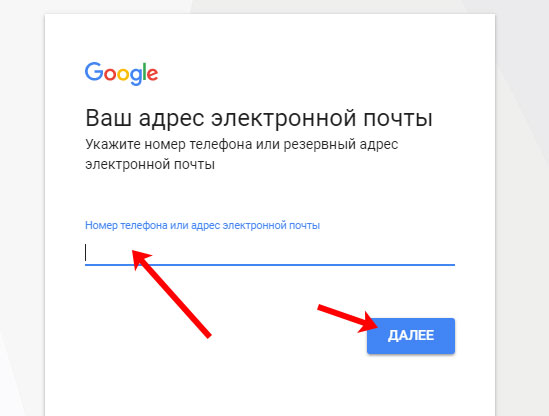
Также вы можете обратиться в службу поддержки пользователей. Там вам все подскажут и дадут нужные ссылки. Если никаких других вариантов нет, то я рекомендую сделать именно это.
Как узнать чужой почтовый адрес
Теперь я расскажу о том, как узнать чужую почту. Она может вам понадобиться для связи, сообщения об ошибке или уведомлении о каком-то событии. Обычно вычислить почтовый адрес не так сложно. Некоторые умельцы вообще умудряются выискивать адреса через IP-адрес. Существуют сервисы, которые могут вычислить это.
Вручную
Для начала я расскажу, как узнать адрес вручную. Представленные варианты могут показаться вам простыми и банальными, но тем не менее.
- Посмотреть в разделе “Контакты”
Почти на каждом корпоративном сайте или даже информационном блоге есть такой раздел. В нем, как правило, есть форма для обращения или прямой адрес, с помощью которого вы и сможете связаться с нужной компанией или человеком.
Ссылку на этот раздел можно найти в футере (нижней части веб-ресурса), главном меню или сайдбаре (боковой панели). Также вы можете воспользоваться поиском, который есть на большей части сайтов.
Также вы можете воспользоваться поиском, который есть на большей части сайтов.
Если вы имеете дело с сайтом, то адрес электронной почты можно легко вычислить через WHOIS. Он, конечно, бывает скрытым, но вы все равно можете попытаться.
Для этого необходимо воспользоваться базами данных владельцев доменов. Их достаточно много, я приведу вам несколько штук:
Функционал подобных инструментов предельно простой. Вам необходимо просто зайти, ввести нужный адрес сайта, далее сервис выдаст вам все необходимые результаты. Повторюсь, данные WHOIS могут быть скрыты самим владельцем домена. Поэтому данный вариант не всегда поможет определить верный электронный адрес.
Нельзя забывать и про то, что сам домен может быть зарегистрирован на левый ящик. Такое случается очень редко и справедливо для информационных сайтов с какой-то необычной тематикой. Поэтому, если вы хотите обратиться к такому вебмастеру с рекламным предложением, учитывайте, что WHOIS-информация либо скрыта, либо недостоверна.
Если речь идет про корпоративный сегмент, то вы можете попытаться угадать почтовый ящик через шаблон той компании, с которой вы имеете дело. Например, если работник этой компании имеет адрес: [email protected], то вы вполне можете понять, что сотрудник (искомый вами) с именем Иван Петров будет иметь аналогичный электронный адрес – [email protected]. То есть email можно узнать по имени и фамилии.
Это касается практически любой компании. Если вы ищете именно рабочий емейл, то такой вариант может оказаться самым рабочим и действенным. Не всегда, но в большинстве случаев.
Онлайн-генераторы email
Генераторы емейлов позволят вам автоматически создать все возможные варианты адресов, используя входные данные в виде имени, фамилии и домена (почтового сервиса), на который зарегистрирована почта. Можно использовать и другие входные данные – инструмент просто создает все комбинации, которые только могут быть.
Вам остается добавить их все в рассылку, чтобы определить верный вариант.
Таких сервисов достаточно много. Я приведу вам список наиболее популярных:
Тот самый сервис, скриншот которого я показал выше. Вы вводите имя, фамилию и домен почтового сервиса. Последний может быть любым – хоть yandex.ru, хоть iklife.ru.
Далее инструмент подбирает для вас наиболее вероятные комбинации email. Чуть ниже есть удобное поле, откуда все эти адреса можно скопировать.
Еще один сервис, который позволяет вам подобрать все возможные комбинации входных данных. В отличие от предыдущего инструмента, может работать сразу с двумя доменами.
То есть вы можете ввести обычное доменное имя и альтернативное. Вариантов в конечном результате будет больше.
Также данный сервис может показывать вам стандартные варианты емейлов: с Hotmail и Outlook. В России и странах СНГ эти почтовые сервисы почти не используются, поэтому данные адреса никакой ценности для нас не представляют.
Расширение для браузера, которое работает по тому же принципу, что и обычные генераторы email. Вам необходимо перейти на официальный сайт, установить его и начать использование.
Вам необходимо перейти на официальный сайт, установить его и начать использование.
Функционал расширения заточен исключительно под Gmail. Когда вы зайдете в почтовый сервис и откроете редактор для написания письма, расширение начнет предлагать различные варианты, складывая имя, фамилию и домен.
При этом в поле адреса вы должны последовательно ввести следующие данные: имя, фамилию, домен (@domen.ru) – именно в таком виде. После этого в поле ниже будут показаны результаты работы расширения.
Вы можете наводить курсором на каждый пункт, чтобы увидеть владельца этого email. Данные о владельце берутся из открытых профилей Google+. Поэтому, если у человека нет профиля в этой социальной сети или этот профиль скрыт, то информации вы не получите.
Более подробно об этом плагине вы сможете прочитать на официальном сайте.
Автоматические поисковики
С помощью таких сервисов вы сможете искать емейлы, используя имя, фамилию и домен почтового ящика. От простых генераторов такие сервисы отличаются тем, что они действительно ищут валидный email, в конце выдавая вам результат. Причем этот результат может состоять из одного имени или фамилии. Могут использоваться самые необычные варианты.
Причем этот результат может состоять из одного имени или фамилии. Могут использоваться самые необычные варианты.
Англоязычный сервис-поисковик, который поможет по входным данным определить настоящий email интересующего вас человека. Для этого вы должны перейти на сам сайт, создать там аккаунт. После этого вы получите доступ к самому функционалу.
Однако для бесплатного использования здесь есть лимит – всего 50 проверок. За остальное придется заплатить.
В сервисе есть и другие инструменты. Также есть расширение для браузера, которое можно будет использовать для поиска email-адресов различных компаний или простых пользователей.
Более подробную информацию об этом сервисе можно получить на официальном сайте.
Еще один крутой сервис, который позволяет вам искать почтовые адреса. Для этого вам необходимо зайти на сам сайт, ввести там доменное имя той компании, которая вас интересует, после этого инструмент начнет поиск всех емейлов, которые связаны с этим доменом.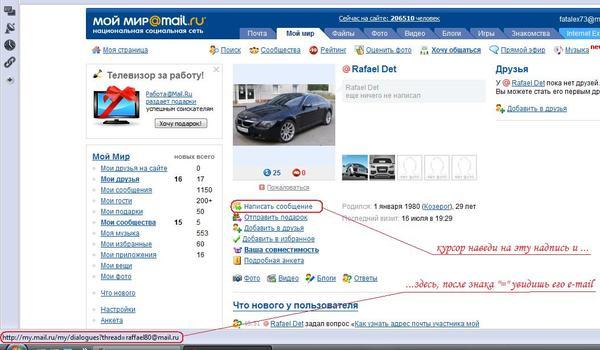 Он сможет получить контактные данные, попытается просканировать открытые источники и после этого выдаст вам результат.
Он сможет получить контактные данные, попытается просканировать открытые источники и после этого выдаст вам результат.
Также здесь есть расширение, которое в значительной мере облегчает работу с сервисом. Вы точно так же сможете искать контактные данные на ресурсах компаний, получать самую необходимую и важную информацию. Например, вы сможете увидеть “уровень доверия” к почтовому адресу. Если есть определенные риски, инструмент сразу же оповестит вас об этом. Но иногда случаются сбои, и Hunter помечает вполне себе нормальные почтовые адреса как подозрительные.
В любом случае, Hunter определенно заслуживает вашего внимания. Если вы хотите узнать подробнее, то рекомендую перейти на официальный сайт по ссылке выше.
Сервис, который работает по принципу генератора Email. Вам нужно ввести имя, фамилию, домен. После этого сервис начнет генерировать возможные почтовые адреса, заодно он будет проверять их правильность, используя открытые источники.
К сожалению, этот инструмент не дает какой-то подробной информации по емейлу. Он просто покажет, что этот адрес используется человеком, больше ничего. Вам останется либо самостоятельно написать на этот email, либо же проверить его через какие-то другие инструменты.
Он просто покажет, что этот адрес используется человеком, больше ничего. Вам останется либо самостоятельно написать на этот email, либо же проверить его через какие-то другие инструменты.
Использование этого функционала обойдется вам в 19 долларов ежемесячно. При этом у вас будет квота – 1 000 емейлов в месяц.
Но здесь есть и возможность бесплатного использования. Квота будет составлять 20 адресов за день. Засчитываются только валидные адреса – если сервис выдаст ошибку, то единица квоты не будет потрачена зря.
Другие способы
Для поиска валидных емейлов вы можете использовать и другие способы. Например, вы можете использовать специальные программы. Их необходимо установить на компьютер, после чего можно будет выполнять поиск. Не знаю, какой смысл ставить себе дополнительный софт, когда есть неплохие онлайн-инструменты.
Также я не упоминал некоторые сервисы автоматического распознавания адресов, устаревшие генераторы и т. д. Их использование просто не имеет смысла, потому что многие из этих программ уже давно потеряли свою актуальность или вообще не работают.
Если вы знаете какой-нибудь крутой сервис для поиска email – пишите об этом в комментариях.
Заключение
В этой статье я поместил большой пласт информации. Сначала я рассказал о том, как вспомнить свой собственный адрес, потом мы уже сосредоточились на поиске емейла посторонних людей.
В первом случае все предельно просто: необходимо воспользоваться готовыми пошаговыми инструментами для почтовых сервисов либо же написать письмо в техническую поддержку – там все расскажут и подскажут.
В некоторых почтовиках нет встроенной функции по “вспоминанию” своего “мыла” – тогда придется искать адрес самостоятельно либо писать в службу поддержки.
Во втором случае мы рассмотрели наиболее удобные сервисы и сайты – все они могут помочь найти интересующую нас информацию.
Я надеюсь, что этот материал дал ответы на все ваши вопросы. На этом все, всего доброго.
Как добавить или сменить основной адрес электронной почты в профиле Skype?
Как добавить или сменить основной адрес электронной почты в профиле Skype? | Поддержка Skype Вернуться к результатам поиска
Основной адрес электронной почты, указанный в профиле, используется нами для отправки важной информации, связанной с вашей учетной записью Skype.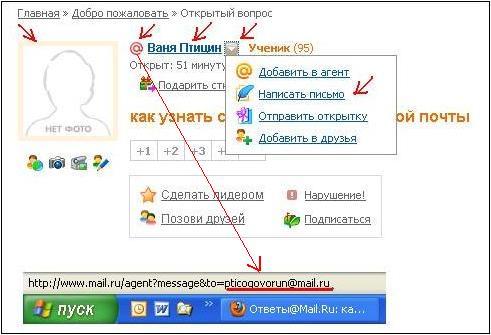
Помимо основного адреса электронной почты в профиле можно указать и другие. Тогда вашим знакомым будет проще найти вас в Skype. Другие адреса могут пригодиться, если в качестве основного вы используете личный адрес электронной почты, в то время как ваши коллеги знают только рабочий.
Вот как добавить другой адрес электронной почты в профиль Skype:
Войдите в свою учетную запись.
Щелкните аватар или выберите команду Редактировать личные данные в разделе «Сведения об учетной записи» в нижней части страницы.
Примечание. Если вы используете iPhone или iPad, и у вас нет какой-либо функции, возможно, вам нужно очистить историю и файлы cookie на своем устройстве и повторно выполнить вход.
Перейдите в раздел «Контактные данные» и выберите Добавить адрес электронной почты.
В открывшемся окне введите новый адрес электронной почты и нажмите зеленую кнопку Сохранить в нижней части страницы.

Адрес электронной почты будет добавлен в ваш профиль. Адреса в профиле видны только вам и отображаются при входе в учетную запись.
Всего вы можете добавить до трех адресов. Следуйте инструкциям ниже.
Вот как сделать адрес электронной почты профиля основным:
Войдите в свою учетную запись.
Щелкните аватар или выберите команду Редактировать личные данные в разделе «Сведения об учетной записи» в нижней части страницы.
Примечание. Если вы используете iPhone или iPad, и у вас нет какой-либо функции, возможно, вам нужно очистить историю и файлы cookie на своем устройстве и повторно выполнить вход.
Перейдите в раздел «Контактные данные» и нажмите кнопку Редактировать профиль справа.
Установите флажок Сделать основным адресом эл. почты рядом с нужным адресом и нажмите зеленую кнопку Сохранить в нижней части страницы.

- Введите пароль, чтобы подтвердить новый основной адрес.
Забыли пароль?Мы можем помочь.
Если тот или иной адрес электронной почты не используется, его можно сменить или удалить из профиля. Вот как изменить или удалить адрес электронной почты в профиле:
Войдите в свою учетную запись.
Щелкните аватар или выберите команду Редактировать личные данные в разделе «Сведения об учетной записи» в нижней части страницы.
Примечание. Если вы используете iPhone или iPad, и у вас нет какой-либо функции, возможно, вам нужно очистить историю и файлы cookie на своем устройстве и повторно выполнить вход.
- Перейдите в раздел «Контактные данные» и нажмите кнопку Редактировать профиль справа.
Щелкните адрес электронной почты, который требуется сменить или удалить, затем нажмите кнопку Сохранить в нижней части страницы.

Вы не сможете удалить основной адрес электронной почты, так как в профиле Skype должен быть указан по крайней мере один.
Статьи на эту тему
Дополнительные ресурсы
Была ли эта статья полезной? Да Нет
Как мы можем улучшить ее?
Важно! Не указывайте личные или идентификационные данные.
Отправить Нет, спасибо
Благодарим вас за отзыв.
https://go.skype.com/myaccount https://go.skype.com/logout
Пять проверенных способов найти адрес электронной почты — Сервисы на vc.ru
За последние четыре года я отправил больше сотни тысяч холодных писем (не спам-рассылки, а персональные таргетированные письма) и воспользовался десятками инструментов поиска email. В этой статье хочу поделиться информацией, как они работают.
53 549
просмотров
Я не буду говорить об очевидных способах поиска контактов.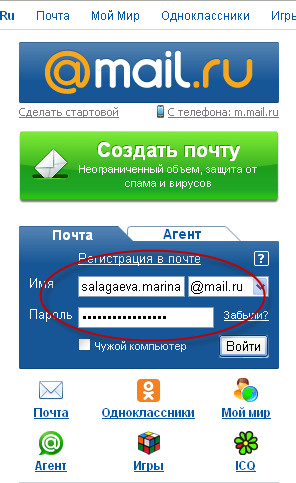 Рассмотрим ситуацию, когда вы уже проверили сайт, заглянули в профили в соцсетях, но ничего релевантного не нашли.
Рассмотрим ситуацию, когда вы уже проверили сайт, заглянули в профили в соцсетях, но ничего релевантного не нашли.
Сервисы поиска email
Базовый способ найти почту — воспользоваться специальными сервисами поиска адресов электронной почты.
Необходимо только ввести имя и сайт нужного человека. На рынке есть сотни инструментов, отличие которых — качество, тип данных и глубина поиска.
Мы каждый месяц ищем около 80–100 тысяч контактов и платим $10 тысяч за поиск и верификацию данных. Поэтому каждый год я провожу собственное исследование качества инструментов. Для меня важно, чтобы мой отдел поиска данных использовал передовые технологии, с хорошим процентом нахождения контактов и соотношения цены и качества.
Поэтому каждый год я провожу собственное исследование качества инструментов. Для меня важно, чтобы мой отдел поиска данных использовал передовые технологии, с хорошим процентом нахождения контактов и соотношения цены и качества.
Список наиболее популярных решений для теста:
- Find That Email: бесплатно — 50 контактов в месяц, платный пакет стартует от $29 за 500 контактов.
- Clearbit Connect: интеграция по API, пакет стартует от $99.
- Finder Expert: бесплатно — 300 контактов в месяц, платный пакет — от $39 за 2500 контактов.
- Snov.io: бесплатно — 50 контактов в месяц, платный пакет — от $29 за 1000 контактов.
- Voila Norbert: бесплатно — 50 контактов в месяц, платный — от $49 за 1000 контактов.

- Hunter: бесплатно — 50 контактов в месяц, платный — от $49 за 1000 контактов.
- FindThatLead: бесплатно — 50 контактов в месяц, платный — от $49 за 5000 контактов
- eMail-Prospector Pro от eGrabber: пробный период — 50 контактов в неделю, платный пакет от $3450 за 35 тысяч контактов в год.
- FindEmails.com (бывший Toofr): — 50 контактов в месяц, платный — от $19 за 500 контактов.
- Hiretool: информация по запросу.
- Lusha: бесплатно — пять контактов в месяц, платный — от $75 за 120 контактов.
Результаты
Список возглавили Hunter, Lusha, Hiretool и Find That Email.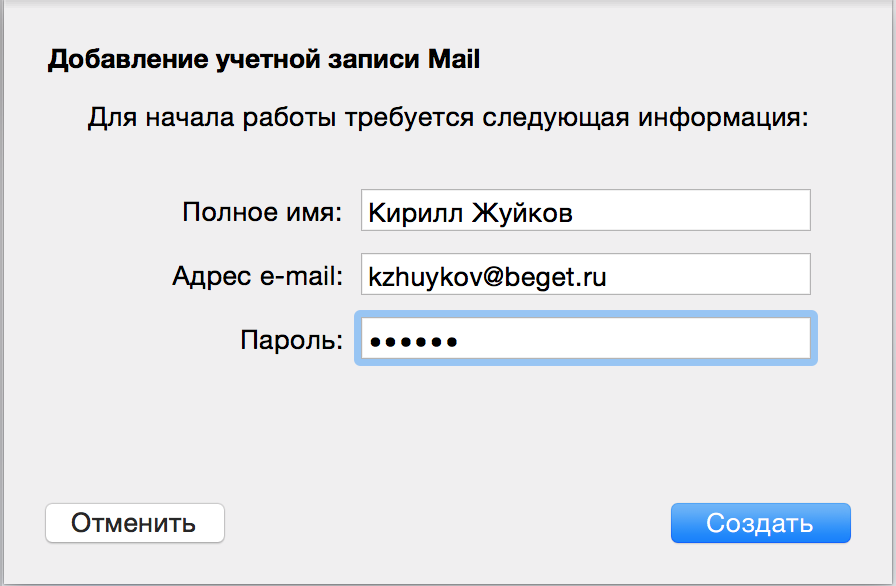 eMail-Prospector Pro следует за ними с результатом в 75%. Этот инструмент самый дорогой среди тестируемых. Представляет собой ПО для ПК с интерфейсом из 1990-х, то ещё удовольствие. Поиск 100 адресов занял у него около получаса, в общем, я не рекомендую.
eMail-Prospector Pro следует за ними с результатом в 75%. Этот инструмент самый дорогой среди тестируемых. Представляет собой ПО для ПК с интерфейсом из 1990-х, то ещё удовольствие. Поиск 100 адресов занял у него около получаса, в общем, я не рекомендую.
Voila Norbert и FindThatLead показали себя неплохо с результатами в 74% и 72%.
Сервисы для поиска адресов — хорошее решение, но не идеальное.
Например, часто бывают ситуации, когда домен сайта и email домен отличаются. В этом случае сервисы, описанные выше, вам не помогут.
- Минимум у 10% лидов не найдутся email.
 (Даже лучшие инструменты не могли ничего предложить в каждом десятом случае.)
(Даже лучшие инструменты не могли ничего предложить в каждом десятом случае.) - Бесплатные пакеты имеют очень ограниченное количество запросов, а платные подписки могут обойтись дороговато.
Если нужен бесплатный, но эффективный способ поиска адресов — читайте дальше.
Ручной подбор почты
Большинство компаний имеют одинаковые паттерны, по которым создаются email-адреса.
Если вам известны имя, фамилия и почтовый домен человека, которого вы ищете, вы можете просто подобрать его адрес электронной почты.
Около 70% моего списка контактов состоит из адресов, которые используют формат [email protected].
Следующие форматы наиболее распространены
Ручной перебор адресов — долгая и довольно скучная задача, ниже несколько вариантов, как можно ускорить процесс.
Email Permutator+ автоматически составляет список возможных адресов. Просто заполните поля формы и дождитесь, пока он составит список.
Я модифицировал таблицу по подбору паттернов, которую несложно найти в сети.
Эти инструменты за секунды выдадут вам список возможных адресов. Вам останется только проверить эти варианты.
После установки зайдите в Gmail, нажмите кнопку «Написать» и вставьте все комбинации адресов в поле «Кому». При наведении курсором на почту расширение покажет на какой email зарегистрирован профиль в LinkedIn.
Gmail укажет, если этот адрес связан с профилем Google, а расширение LinkedIn Sales Navigator сообщит, если он принадлежит учётной записи LinkedIn (для этого вам нужно быть зарегистрированным на LinkedIn).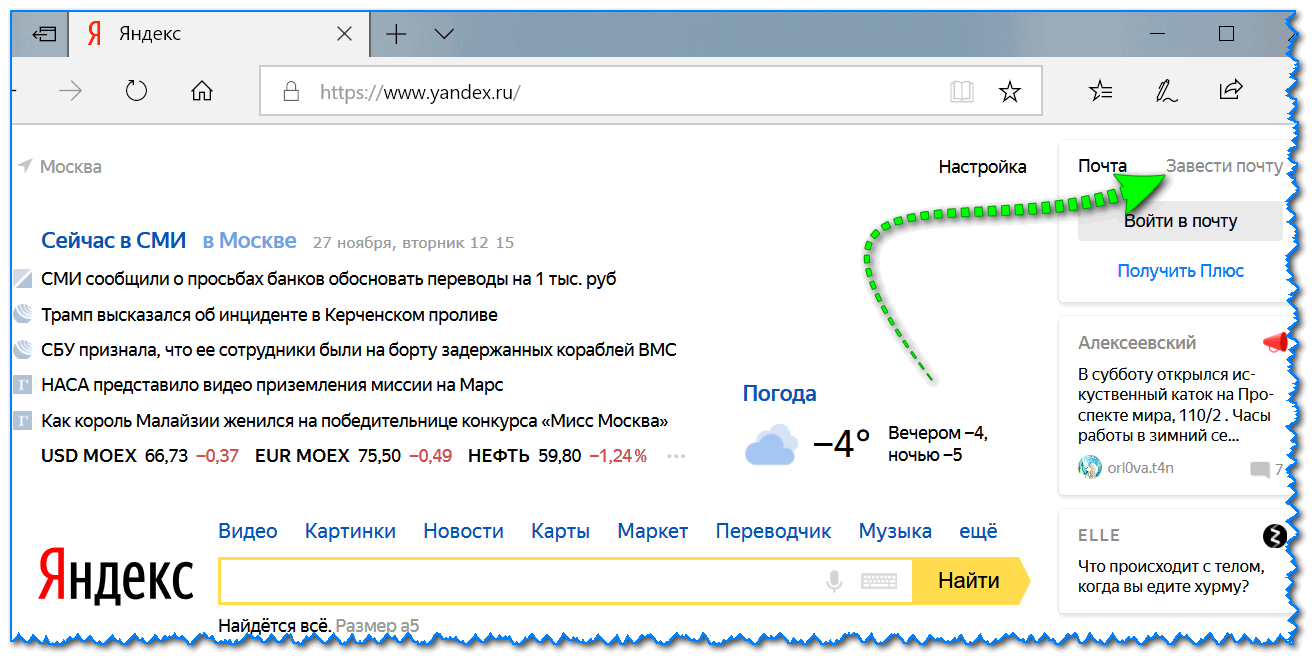
Если Sales Navigator и Gmail вам не помогли найти рабочую почту, есть ещё один вариант — спросить у Google.
После того, как нашли email, нужно проверить его валидность.
При аутрич-кампаниях вам не стоит опасаться высокого процента «не интересно» или писем без ответов (если их открывают и читают).
Это нормальная ситуация. Либо у вас плохое или не релевантное предложение для найденных контактов, либо плохой контент для письма (ошибки, нет логики, плохой английский, продающий стиль)
Опаснее всего ситуация, когда ваш домен попадет в спам-фильтры email-сервисов (Gmail, Outlook и других). Одной из причин может служить высокий bounce rate вашей рассылки. (Много устаревших и не существующих email.)
Одной из причин может служить высокий bounce rate вашей рассылки. (Много устаревших и не существующих email.)
Список сайтов, которые помогут вам избавиться от плохих email:
DuckDuckGo «@domainname.com» → поиск
Ещё один непопулярный, но рабочий способ найти email —воспользоваться DuckDuckGo. Запустите поиск по точному соответствию имени домена с символом @ (@domainname.com), и он вам выдаст адреса почты, которые к нему относятся (если они есть в открытом доступе). Можно добавить к запросу имя лида, это сократит время поиска нужного адреса.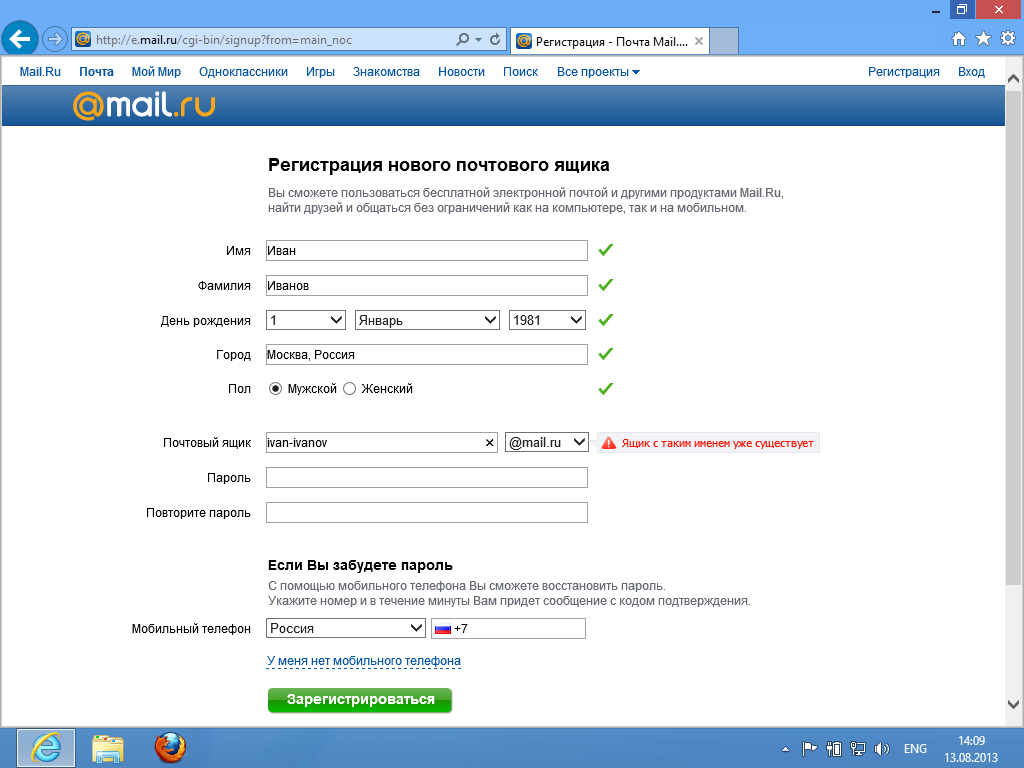
Twitter как инструмент для поиска лидов
В США люди нередко скидывают свой email-адрес в комментариях к твитам. Единственная защита от парсинга, которую используют, — заменяют символы «.» и «@» словами «dot» и «at».
Для того, чтобы проверить этот способ, откройте расширенный поиск в Twitter, поищите слова «dot» и «at» в твитах того, кто вам нужен. Дополнительно можно включить в поиск слова «email», «contact» или «reach».
Нередко можно найти и не зашифрованную почту.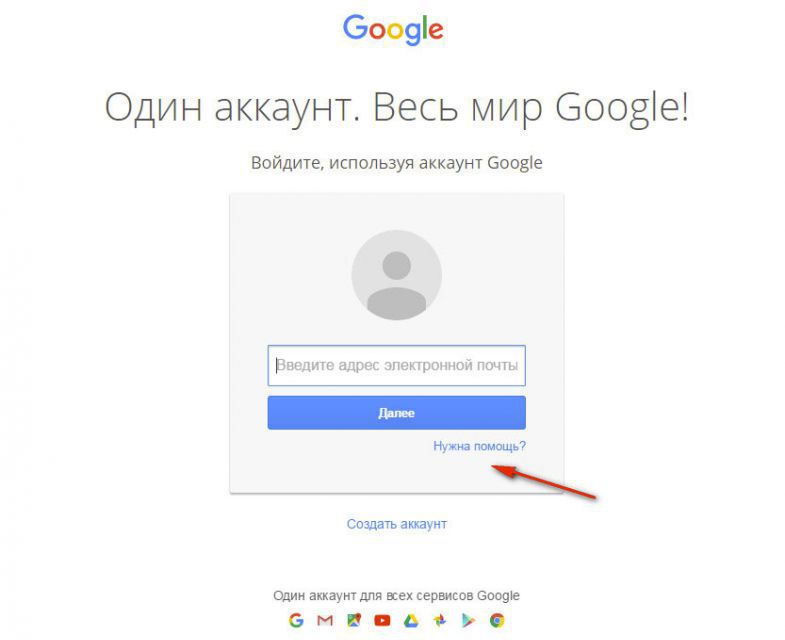
Обычно такие комментарии и твиты удаляют, но, как всем известно, из интернета удалить информацию невозможно.
Для Twitter существует свой Web Archive — сервис Snap Bird. Он открывает доступ ко всем твитам пользователей (даже удалённых, если проиндексировал)
Спросите в Twitter
Неоднократно сталкивался с клиентами, которые просили писать им в Twitter.
Так как твит ограничен 280 символами, в нём сложно объяснить, зачем вы хотите связаться с контактом (лидом), напишите об этом и спросите email, на который можно отправить больше информации.
Поэтому не стесняйтесь найти этого человека в Twitter и спросить его адрес электронной почты.
Подпишитесь на нужного вам человека (соцсети, блог, мессенджеры)
Часто email-рассылка отправляется с личного адреса или такого, на который можно ответить обратным письмом. У многих топ-менеджеров или владельцев компаний есть свой блог.
Просто ответьте на одно из электронных писем рассылки, задав небольшой вопрос или спросите мнение по теме. Ему будет приятно.
Кроме прочего, это даст отличную возможность завести общение с интересным человеком.
Часто для новостных рассылок используются отдельные адреса вроде [email protected], [email protected] и тому подобные. Если вы ответите на них, вам могут ответить уже с личного email-адреса.
One more thing — не рассылайте спам.
Если вы знаете ещё какие-нибудь хорошие способы поиска, пишите на почту или в комментариях, буду рад.
Как изменить адрес электронной почты для входа в аккаунт – Справочный центр Evernote
< Назад
/
Вперед >
Как изменить адрес электронной почты для входа в аккаунт
Evernote использует адрес электронной почты, а не имя пользователя, для идентификации вас как владельца аккаунта.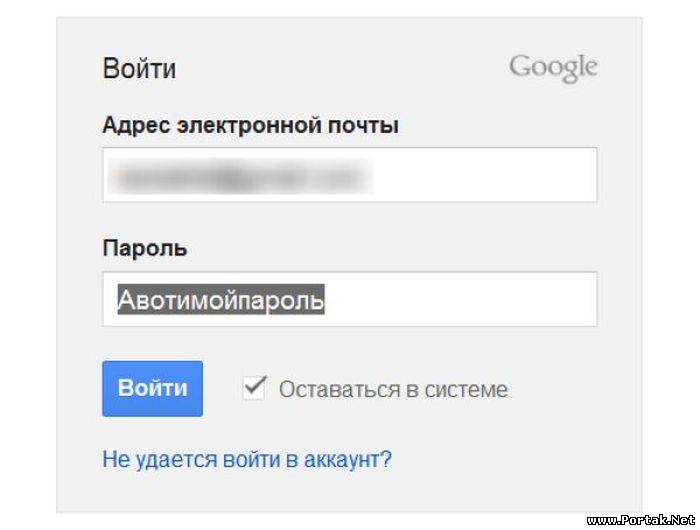 При первой регистрации в Evernote вам будет предложено указать адрес электронной почты. Этот адрес вы будете использовать для авторизации в аккаунте и сможете изменить его в настройках аккаунта.
При первой регистрации в Evernote вам будет предложено указать адрес электронной почты. Этот адрес вы будете использовать для авторизации в аккаунте и сможете изменить его в настройках аккаунта.
Изменение адреса электронной почты для входа в аккаунт
Чтобы изменить адрес электронной почты, сделайте следующее:
- Перейдите на страницу «Сводная информация о безопасности» в настройках аккаунта.
- Выберите Изменить адрес электронной почты под адресом, указанным в разделе «Адрес электронной почты»
- Введите пароль, чтобы разрешить изменения, и задайте новый адрес электронной почты.
- Для сохранения изменений и возвращения на страницу настроек аккаунта выберите Сменить адрес эл. почты. Письмо с подтверждением будет отправлено на новый адрес. Вы должны нажать на ссылку в письме для верификации нового адреса.
Заметки:
- Если вы получили сообщение о том, что адрес электронной почты уже используется, это означает, что у вас уже есть аккаунт Evernote.
 Подробнее >>
Подробнее >> - Пользователи аккаунта Evernote Business, созданного до 15 сентября 2017 года: вы увидите два адреса электронной почты в настройках аккаунта. Один адрес предназначен для личного использования, а второй — для работы. Вы можете настроить оба адреса электронной почты на странице «Сводная информация о безопасности» в настройках аккаунта, но личный адрес электронной почты считается «основным» адресом, с помощью которого вы авторизуетесь в аккаунте.
LANGUAGES_SUPPORT LANGUAGES_INCLUDE=ms
Ключевые слова:
- вход в аккаунт
- изменить адрес электронной почты
- изменение адреса электронной почты
- изменить email
- настроить email
- настройка адреса эл. почты
- смена эл. адреса
- авторизация email
- обновить адрес электронной почты
- обновить адрес электронной почты
14 способов найти любой адрес электронной почты за 10 минут — Lemarbet
Представьте, что у вас на блоге или сайте есть замечательная статья и вы точно знаете, с кем хотите ей поделиться, но у вас нет электронной почты нужного вам адресата.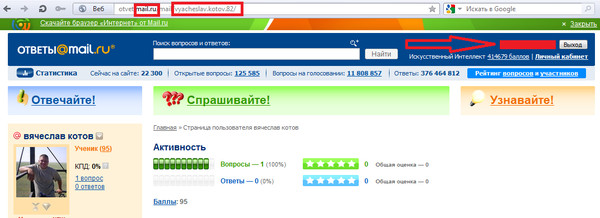 Существует несколько очевидных способов (и несколько не таких очевидных), как отыскать любой электронный адрес. В этой статье я расскажу вам о 14 методах, позволяющих получить адрес электронной почты важных влиятельных лиц, что, несомненно, вам пригодится, чтобы популяризировать контент и привлекать больше читателей на ваш сайт.
Существует несколько очевидных способов (и несколько не таких очевидных), как отыскать любой электронный адрес. В этой статье я расскажу вам о 14 методах, позволяющих получить адрес электронной почты важных влиятельных лиц, что, несомненно, вам пригодится, чтобы популяризировать контент и привлекать больше читателей на ваш сайт.
1. Контакты и страницы “О нас”
Вы можете подумать: “Он это серьезно? Это же так очевидно.” Ну да, это действительно очевидно. Многие оставляют свои данные в нижних колонтитулах, на авторских изображениях, на боковой панели и так далее.
Если найти информацию о контактах не удалось, попробуйте поискать, как в приведенных ниже примерах. При этом просто замените example.com на интересующий вас домен.
- example.com/contact
- example.com/contact-us
- example.com/contact-me
- example.com/about
- example.com/about-me
- example.com/about-us
2. Страница автора.
Изучение авторской страницы — тактика не идеальная, но как стартовый вариант она оптимальна.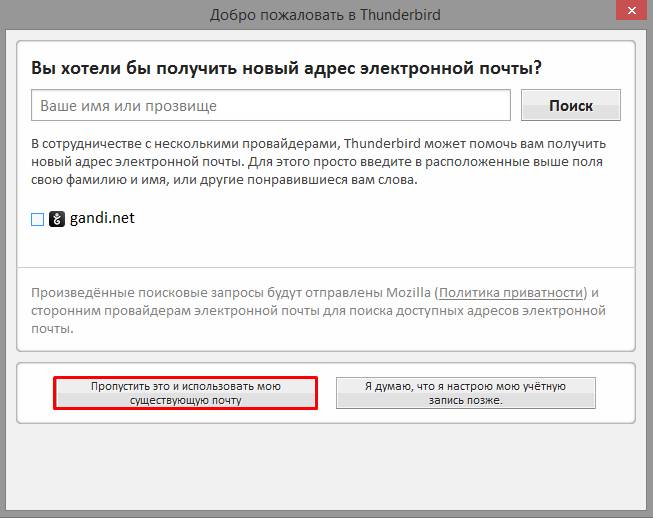 Некоторые темы и сайты WordPress автоматически отображают на этой странице много информации, связанной с именем автора.
Некоторые темы и сайты WordPress автоматически отображают на этой странице много информации, связанной с именем автора.
Вот эту страницу, например, я нашел на Econsultancy. Грэм Чарлтон, их главный редактор, был так любезен, что разместил прямо на странице адрес своей электронной почты.
3. Данные WHOIS
Данные WHOIS являются общедоступными и используются главным образом при регистрации домена.
Заглянув в данные WHOIS Freddie.pro, вы сможете обнаружить адрес Фредди.
4. Google.
Каким образом вы стали бы искать любые другие данные? Просто введите имя нужного человека, а затем “адрес электронной почты”, “контакты” или “свяжитесь со мной”. В приведенном ниже примере вы видите, как быстро можно идентифицировать адрес электронной почты Rand в мета-описаниях. Чтобы найти его вообще не пришлось напрягаться.
Иногда, если вам повезет, адрес электронной почты будет отображаться через Google’s Knowledge Graph.
5. Facebook
Странички в Facebook — отличное место для поиска адресов электронной почты компаний. Настраивая страницу в Facebook, большинство людей охотно заполняют все анкетные данные и благополучно забывают об этом. И это очень удобно для тех, кто ведет охоту за почтовыми адресами.
Настраивая страницу в Facebook, большинство людей охотно заполняют все анкетные данные и благополучно забывают об этом. И это очень удобно для тех, кто ведет охоту за почтовыми адресами.
6. Spokeo
Spokeo позволяет очень легко отыскать электронные адреса. Иногда. Все, что нужно, — это аккаунт (стоимость которого 5 долларов США в месяц), и вы можете взламывать нужные адреса. Это действительно просто. Ну… иногда.
Проблема возникает тогда, когда кроме популярного имени у вас нет никакой другой дополнительной информации о человеке. Вы можете составить список потенциально подходящих адресов, но у вас не будет уверенности, что какой-либо из них верный. Так что убедитесь заранее, что знаете о нужном человеке еще хоть что-нибудь — возраст, полное имя, дату рождения и т.д.
7. Задайте вопрос Google
Если вы знаете нужный сайт, на котором может быть информация про предмет ваших поисков, отправьте Google такой запрос: site:domain.com intext:@
Теперь перейдите на страницу, нажмите ctrl+f и найдите @
8.
 Buzzmarker для Buzzstream
Buzzmarker для Buzzstream
Buzzstream уже долгое время является лидером на рынке информационного пространства, и не напрасно: сервис потрясающий. Помимо предоставления эффективнейшего инструмента аутсорсинга для отслеживания ваших посланий, ответов и так далее, Buzzstream позволяет получить искомые контактные данные с помощью расширения Buzzmarker.
Приведенный выше пример демонстрирует, что, хотя служба и не смогла найти непосредственный адрес электронной почты Брайана Дина в Backlinko, она предложила нам его страницы “Контакты” и “О нас”. Ознакомьтесь с пошаговым руководством Пэдди Мугана по использованию Buzzmarker и Buzzstream
9. Обратитесь за помощью в Twitter
Вам может показаться, что это элементарно, но твит легко может потеряться в море упоминаний о вашей цели (в зависимости от их популярности). Убедитесь, что ваш твит достаточно краткий и дайте убедительную причину, по которой человек должен ответить на него. Короче, сделайте так, чтобы он захотел дать вам адрес своей электронной почты.
(Примечание. Изображения выше являются фиктивными твитами.)
10. Ninja Outreach
Ninja Outreach — новый игрок на поле, но он достаточно силен, чтобы на него можно было поставить. Вместо того, чтобы заставлять вас просматривать списки потенциальных контактных данных, он приносит вам их на блюдечке.
Ninja Outreach — не на 100% надежный, но все равно отличный способ быстро получить адреса электронной почты. Наряду с ними он может сразу предоставить вам учетные записи в соцсетях и еще целый ряд других интересных данных, с помощью которых вы сможете подготовиться к общению с вашей целевой аудиторией.
11. Экспорт контакта из LinkedIn
В настройках LinkedIn есть инструмент, о котором не всем известно, — это возможность экспортировать ваши контакты. Вот что вам нужно сделать:
- Перейдите на нужную страницу в LinkedIn и нажмите на маленькую шестеренку в верхнем правом углу (кнопку расширения в панели инструментов браузера).
- На экране отобразится “Экспорт контактов LinkedIn”.

- Нажав на кнопку, вы увидите красивую электронную таблицу с электронными адресами ваших подключений.
Предупреждение: Не стоит злоупотреблять этим методом. Добавляя в список на LinkedIn случайных людей, вы рискуете нарваться на запрет на будущие подключения, а также создаете угрозу вообще лишиться своего аккаунта.
12. Сделайте предположение
Что ж, можно попробовать и угадать. Постройте обоснованное предположение на основе опыта и того, как именно компания структурирует свои мейлы. Потенциальные структуры адресов электронной почты включают в себя следующее:
- [FirstName] @ example.com
- [FirstName]. [LastName] @ example.com
- [FirstName] [LastName] @ example.com
- [FirstInitial]. [LastName] @ example.com
Если у вас есть адрес электронной почты хоть кого-нибудь из той же компании, что и предмет ваших поисков, с неплохой долей вероятности вы можете сделать предположения о том, как построен его электронный адрес.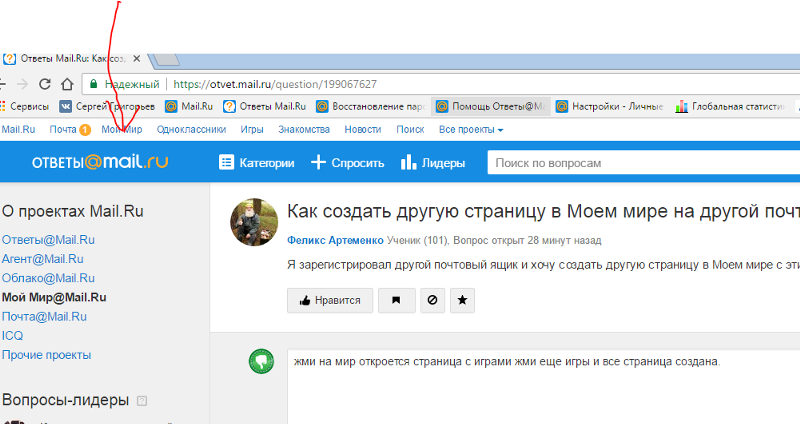
13. Запрос на знакомство
Все мы знаем, что лучший предлог для налаживания контакта — рекомендация друга (особенно, если этот друг — особа влиятельная). Скорее всего, вас связывает с желаемым контактом какой-либо человек или несколько, или даже целая цепочка людей. Conspire — прекрасный инструмент, который демонстрирует вам схему связей между людьми. Эта информация может оказаться неоценимой для идентификации нужного вам адресата.
Что особенно хорошо в Conspire, так это то, что он также показывает, насколько близки связи — от «знакомых» (1-2 контакта) до «очень хорошо знакомых» (контакты происходят регулярно). На изображении выше вы можете видеть, что существует несколько возможностей связаться с Рандом — через Джанлуку Фиорелли, через Алекса Холлимана или даже через Линдси Скотта (посредством Уила Рейнольдса).
14. Response Source
Response Source — это платная служба подписки, которая доставляет запросы на контент-материалы журналистов прямо в ваш почтовый ящик (так же, как в британской версии HARO), поэтому вы знаете, что они готовы получать от вас запросы на контент.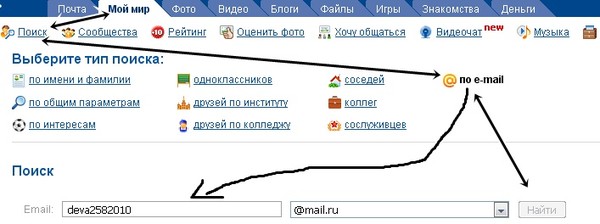 Что в этом самое приятное? То, что все они должны оставить хотя бы один адрес электронной почты. Большинство указывают номер телефона и Twitter тоже.
Что в этом самое приятное? То, что все они должны оставить хотя бы один адрес электронной почты. Большинство указывают номер телефона и Twitter тоже.
Бонус: Rapportive
Если вы не слышали о Rapportive, найдите время, чтобы познакомиться с ним. Этот сервис заслуживает, чтобы добавить его в Gmail, даже если вы только настроили его для проверки.
А у вас есть другие советы и рекомендации по поиску неуловимых адресов электронной почты? Поделитесь ими в комментариях.
Источник: https://moz.com/blog/14-easy-ways-to-find-any-email-address-in-10-minutes-or-less
Какой у меня адрес электронной почты? Как узнать
Какой у меня адрес электронной почты? Действия, которые вы предпринимаете, чтобы узнать, какой адрес электронной почты видят люди, когда вы отправляете им электронное письмо, зависят от службы или программы электронной почты, которые вы используете. Ниже приведены общие инструкции, а также конкретные инструкции для популярных поставщиков услуг электронной почты.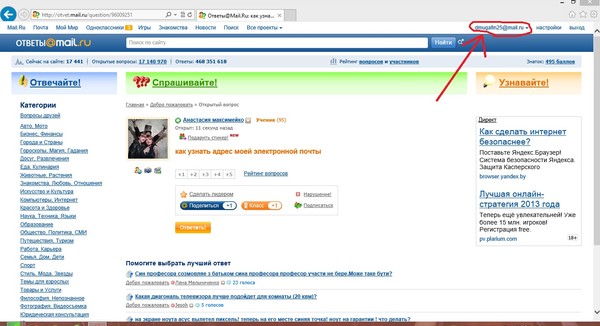
Общие инструкции применимы ко всем почтовым службам, но для некоторых основных провайдеров есть конкретные инструкции.
Микела Буттиноль / Lifewire
Общие инструкции по поиску адреса электронной почты
Чтобы идентифицировать свой адрес электронной почты практически в любой почтовой программе или службе, убедитесь, что ваша электронная почта работает правильно, затем откройте программу или службу и:
Начать новое электронное сообщение.
Найдите строку, которая начинается с из . Он содержит ваш адрес электронной почты.
Если у вас настроено несколько адресов электронной почты для отправки, они обычно отображаются в виде пунктов меню в строке « из » при составлении электронного письма. Все указанные адреса электронной почты принадлежат вам. Вы можете использовать любой из них.
Используйте эхо-сервис, чтобы увидеть свой адрес электронной почты
Лучший способ узнать, как выглядят отправляемые вами электронные письма, — это, конечно же, отправить себе электронное письмо.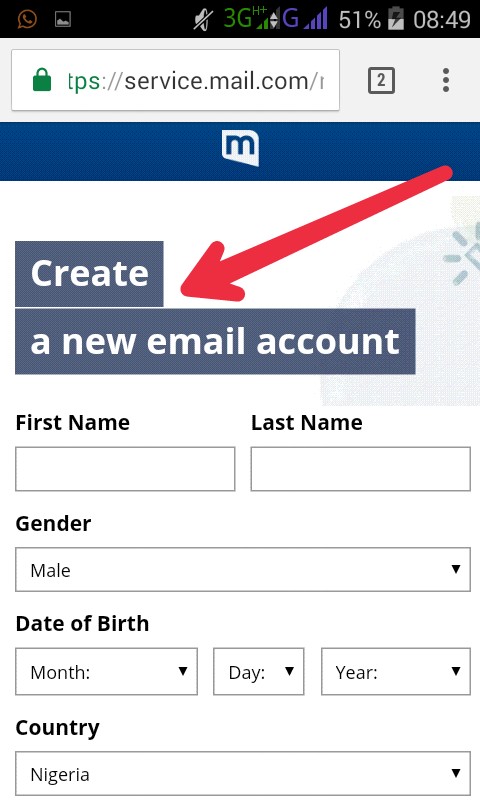 Если бы вы только знали свой адрес электронной почты.
Если бы вы только знали свой адрес электронной почты.
Что ж, для этого вам не нужно знать свой адрес. Отправьте электронное письмо в службу эхо-рассылки, и оно будет отправлено вам обратно. Таким образом, вы сможете узнать, что именно вы отправляете и с какого адреса.
Эхо-сервисы, которыми обычно управляют университеты, безопасны в использовании. Известные службы не хранят ваше сообщение или адрес электронной почты, не продают и не используют его иным образом.
Воспользуйтесь эхо-службой, такой как предоставляемая Компьютерным центром Венского университета, отправив свою электронную почту на адрес echo @ univie.кошка. Вы получите ответ, и ваш адрес электронной почты будет в поле To .
Создайте новое сообщение электронной почты в своей почтовой программе или службе.
Введите [email protected] в поле с по . Нет необходимости в строке темы или сообщении.
Выберите Отправить .

Подождите и откройте письмо от Венского университета Echo.
Найдите свой адрес электронной почты в строке с по вверху адреса электронной почты.
Для поиска вашего адреса электронной почты можно использовать и другие методы, но они различаются в зависимости от используемой вами службы.
Какой у меня адрес электронной почты AOL?
Чтобы найти адрес электронной почты AOL, используемый по умолчанию для отправки сообщений из AOL Mail.
Начните новое сообщение, нажав Написать .
См. Адрес электронной почты для отправки по умолчанию после своего имени над строкой с по .
Если вы видите более одного адреса, выберите адрес, который вы предпочитаете использовать.Все они принадлежат вам.
Какой у меня адрес электронной почты в почте для Windows?
Чтобы узнать, какой у вас адрес электронной почты в Почте для Windows:
Убедитесь, что боковая панель электронной почты полностью видна в Mail для Windows.
 Нажмите кнопку меню гамбургера, чтобы при необходимости развернуть свернутую боковую панель.
Нажмите кнопку меню гамбургера, чтобы при необходимости развернуть свернутую боковую панель.Просмотрите адреса электронной почты каждой учетной записи, указанные под именем учетной записи в разделе Учетные записи .
Если в учетной записи есть несколько адресов электронной почты, которые вы можете использовать для отправки, вы можете создать новое электронное письмо и просмотреть все адреса, щелкнув строку из .
Какой у меня адрес электронной почты Gmail?
Чтобы узнать адрес электронной почты, который вы используете по умолчанию для отправки электронной почты в Gmail на рабочем столе, а также в приложениях Gmail для iOS и Android:
Начните новое сообщение, выбрав Написать .
Найдите адрес электронной почты, используемый для отправки, в строке From .
Поле От будет отображаться только в том случае, если вы добавили дополнительные учетные записи электронной почты в Gmail.

Щелкните адрес по умолчанию рядом с From , чтобы увидеть другие адреса, настроенные для отправки в Gmail.
Чтобы найти адрес электронной почты, который вы выбрали при создании учетной записи Gmail:
Нажмите на свое изображение или аватар в правом верхнем углу Gmail.
Просмотрите свой основной адрес электронной почты Gmail, указанный под вашим именем.Если вы подключили учетные записи Gmail, текущая учетная запись отображается вверху.
Ваш основной адрес Gmail также отображается в заголовке браузера или на панели вкладок на рабочем столе.
Чтобы увидеть свой основной адрес Gmail в приложении Gmail:
Нажмите на изображение своего профиля в правом верхнем углу.
Найдите адрес текущей учетной записи, указанный под вашим именем.
Какой у меня адрес электронной почты iCloud Mail?
Чтобы увидеть адрес электронной почты по умолчанию, используемый для отправки почты в iCloud Mail на icloud. com, войдите в свою учетную запись Apple, используя свой Apple ID, и найдите свой адрес электронной почты iCloud в разделе Reachable At на этой странице.
com, войдите в свою учетную запись Apple, используя свой Apple ID, и найдите свой адрес электронной почты iCloud в разделе Reachable At на этой странице.
Какой у меня адрес электронной почты Outlook.com, Hotmail или Live Mail?
Чтобы определить свой адрес электронной почты Outlook Mail, который вы могли получить от Hotmail, Live Mail или Outlook.com:
Щелкните или нажмите Новое сообщение , чтобы создать новое электронное письмо.
Найдите адрес электронной почты, указанный рядом с From .
Щелкните Из , чтобы просмотреть все адреса, настроенные для отправки, и изменить адрес отправки для текущего электронного письма.
Чтобы узнать, какой основной адрес электронной почты подключен к вашей учетной записи Outlook Mail, щелкните свое имя или изображение в правом верхнем углу Outlook Mail и найдите адрес электронной почты Outlook Mail, указанный под вашим именем в разделе Моя учетная запись .
Какой у меня адрес электронной почты Yahoo?
Чтобы узнать основной адрес электронной почты для своей учетной записи Yahoo Mail, выберите свое имя или псевдоним в верхней панели навигации Yahoo Mail.Найдите свой адрес электронной почты Yahoo Mail, указанный прямо под вашим именем в открывшемся окне.
Какой у меня адрес электронной почты в почте iOS (iPhone или iPad)?
Чтобы узнать, какой у вас адрес электронной почты в почте iOS:
Откройте приложение Settings .
Перейдите в категорию Пароли и учетные записи .
В разделе Учетные записи коснитесь нужной учетной записи электронной почты.
Просмотрите адрес электронной почты для выбранной учетной записи в верхней части экрана.
Какой у меня адрес электронной почты в Outlook
Чтобы узнать, какой адрес электронной почты вы используете в Outlook для Windows :
Создайте новое электронное письмо, нажав Ctrl + N.

См. Свой адрес электронной почты в строке Из .
Щелкните Из , чтобы увидеть другие адреса электронной почты, которые вы можете использовать.
Чтобы определить свой адрес электронной почты в Outlook для Mac :
Выберите Outlook > Настройки в меню Outlook.
Откройте категорию Учетные записи в разделе Личные настройки .
Найдите адрес каждой учетной записи, указанной под ее именем.
Чтобы узнать о своих адресах электронной почты в Outlook для iOS и Android :
Начните составлять новое электронное письмо.
См. Адрес электронной почты по умолчанию, указанный в разделе Новое сообщение вверху. Если у вас настроено несколько учетных записей и адресов, коснитесь адреса по умолчанию, чтобы увидеть все параметры.

Какой у меня адрес электронной почты Яндекс.Почты?
Чтобы увидеть адрес электронной почты, с которого по умолчанию отправлялись сообщения в Яндекс.Почте:
Создайте новое сообщение: нажмите Написать или нажмите C .
Найдите свой адрес электронной почты по умолчанию в строке From .
Щелкните этот адрес, чтобы увидеть другие адреса электронной почты, настроенные для отправки из Яндекс.Почты.
Чтобы идентифицировать ваш основной Яндекс.Почтовый адрес электронной почты, нажмите на свое изображение, имя пользователя или силуэт в правом верхнем углу Яндекс.Почты. Ваш основной адрес Яндекс.Почты находится во всплывающем меню.
Какой у меня адрес электронной почты Zoho Mail?
Чтобы узнать, какой адрес электронной почты используется по умолчанию при отправке нового сообщения в Zoho Mail:
Создайте новое электронное письмо, нажав Новое письмо.
Найдите адрес отправки по умолчанию рядом с From .
Чтобы определить исходный адрес электронной почты для своей учетной записи Zoho Mail, щелкните изображение или контур в правом верхнем углу Zoho Mail.См. Основной адрес электронной почты Zoho Mail, указанный под вашим именем в открывшемся окне.
Какой у меня адрес электронной почты ProtonMail?
Чтобы узнать, какой адрес электронной почты ProtonMail использует для отправки при создании нового сообщения:
Щелкните Написать в веб-интерфейсе, чтобы создать новое электронное письмо.
См. Свой адрес ProtonMail по умолчанию в строке From .
Щелкните адрес, чтобы просмотреть все адреса электронной почты и псевдонимы, настроенные для отправки электронной почты из вашей учетной записи ProtonMail.
Чтобы найти основной адрес электронной почты, связанный с вашей учетной записью ProtonMail, щелкните свое имя или значок человека в правом верхнем углу экрана. Адрес электронной почты ProtonMail находится прямо под вашим именем.
В мобильном приложении ProtonMail нажмите кнопку меню гамбургера.
Спасибо, что сообщили нам!
Расскажите, почему!
Другой
Недостаточно подробностей
Сложно понять
Как мне изменить свой адрес электронной почты или пароль? — Поддержка
Изменить адрес электронной почты или пароль можно в несколько простых шагов! 1️⃣ 2️⃣ 3️⃣ GO!
Примечание: Вы не можете изменить чужой пароль, даже если вы являетесь администратором.
Нажмите на изображение своего профиля в левом нижнем углу вашей учетной записи. Затем нажмите «Мой профиль», как показано ниже:
В своем профиле выберите вкладку «Личная информация». Затем нажмите на слово «Электронная почта» рядом с вашим адресом электронной почты.
После этого вы сможете добавить свой новый адрес электронной почты:
После добавления нового адреса электронной почты и текущего пароля нажмите «Изменить адрес электронной почты», и все готово! 🎉
Примечание: Если для вашей учетной записи включен единый вход и вы изменили адрес электронной почты, обратитесь к администратору учетной записи, чтобы сбросить свой UID (идентификатор пользователя), чтобы избежать проблем со входом в систему.Если вам потребуется дополнительная помощь, напишите нам по адресу [email protected].
Если вы являетесь администратором своей учетной записи, теперь вы можете легко редактировать адрес электронной почты другого пользователя прямо из раздела управления пользователями! Оказавшись там, щелкните меню с тремя точками справа от имени пользователя и нажмите «Изменить адрес электронной почты»:
На появившемся всплывающем экране введите новый адрес электронной почты пользователя и нажмите «Изменить адрес электронной почты», чтобы продолжить:
После завершения пользователь получит электронное письмо с подтверждением на вновь введенный адрес, которое он должен принять в течение трех дней, чтобы завершить это изменение.Если пользователь не подтвердит это электронное письмо в течение трех дней, его адрес электронной почты не будет изменен в вашей учетной записи monday.com.
Примечание: Возможность изменить адрес электронной почты другого пользователя в настоящее время недоступна для учетных записей, которые находятся на серверах на серверах в ЕС. Это будет доступно в ближайшее время, так что следите за обновлениями!
Нажмите на изображение своего профиля в левом нижнем углу вашей учетной записи. Затем щелкните мой профиль, как показано ниже:
В своем профиле выберите вкладку «Пароль».Отсюда вы сможете изменить свой пароль.
Совет: Вы также можете изменить имя и URL-адрес своей учетной записи. Щелкните здесь, чтобы узнать, как это сделать.
Если у вас есть какие-либо вопросы, свяжитесь с нашей командой, используя нашу контактную форму. Мы доступны 24/7 и рады помочь!
Безопасность | Стеклянная дверь
Мы получаем подозрительную активность от вас или кого-то, кто пользуется вашей интернет-сетью.Подождите, пока мы подтвердим, что вы настоящий человек. Ваш контент появится в ближайшее время.
Если вы продолжаете видеть это сообщение, напишите нам
чтобы сообщить нам, что у вас возникли проблемы.
Nous aider à garder Glassdoor sécurisée
Nous avons reçu des activités suspectes venant de quelqu’un utilisant votre réseau internet.
Подвеска Veuillez Patient que nous vérifions que vous êtes une vraie personne. Вотре содержание
apparaîtra bientôt. Si vous continuez à voir ce message, veuillez envoyer un
электронная почта à
pour nous informer du désagrément.
Unterstützen Sie uns beim Schutz von Glassdoor
Wir haben einige verdächtige Aktivitäten von Ihnen oder von jemandem, der in ihrem
Интернет-Netzwerk angemeldet ist, festgestellt. Bitte warten Sie, während wir
überprüfen, ob Sie ein Mensch und kein Bot sind. Ihr Inhalt wird в Kürze angezeigt.
Wenn Sie weiterhin diese Meldung erhalten, informieren Sie uns darüber bitte по электронной почте:
.
We hebben verdachte activiteiten waargenomen op Glassdoor van iemand of iemand die uw internet netwerk deelt.Een momentje geduld totdat, мы узнали, что u daadwerkelijk een persoon bent. Uw bijdrage zal spoedig te zien zijn.
Als u deze melding blijft zien, электронная почта:
om ons te laten weten dat uw проблема zich nog steeds voordoet.
Hemos estado detectando actividad sospechosa tuya o de alguien con quien compare tu red de Internet. Эспера
mientras verificamos que eres una persona real. Tu contenido se mostrará en breve. Si Continúas recibiendo
este mensaje, envía un correo electrónico
a para informarnos de
que tienes problemas.
Hemos estado percibiendo actividad sospechosa de ti o de alguien con quien compare tu red de Internet. Эспера
mientras verificamos que eres una persona real. Tu contenido se mostrará en breve. Si Continúas recibiendo este
mensaje, envía un correo electrónico a
para hacernos saber que
estás teniendo problemas.
Temos Recebido algumas atividades suspeitas de voiceê ou de alguém que esteja usando a mesma rede. Aguarde enquanto
confirmamos que Você é Uma Pessoa de Verdade.Сеу контексто апаресера эм бреве. Caso продолжить Recebendo esta
mensagem, envie um email para
пункт нет
informar sobre o проблема.
Abbiamo notato alcune attività sospette da parte tua o di una persona che condivide la tua rete Internet.
Attendi mentre verifichiamo Che sei una persona reale. Il tuo contenuto verrà visualizzato a breve. Secontini
visualizzare questo messaggio, invia un’e-mail all’indirizzo
per informarci del
проблема.
Пожалуйста, включите куки и перезагрузите страницу.
Это автоматический процесс. Ваш браузер в ближайшее время перенаправит вас на запрошенный контент.
Подождите до 5 секунд…
Перенаправление…
Заводское обозначение: CF-102 / 664a0bb1eb4bf166.
Как мне изменить адрес электронной почты в моей учетной записи? — Справочный центр Zoom
Обзор
Существует четыре различных типа входа в систему: рабочая электронная почта, Google, Facebook и система единого входа (SSO). Вы можете увидеть, какую учетную запись использует ваша учетная запись, в разделе «Мой профиль» под своим адресом электронной почты.Вы можете использовать один или несколько типов входа в систему.
- Рабочий адрес электронной почты — адрес электронной почты и пароль для входа
- Google — авторизуйтесь с аутентификацией из своей учетной записи Google
- Facebook — вход с аутентификацией из учетной записи Facebook
- Единый вход (SSO) — войдите, используя учетные данные своей компании
Если в вашей учетной записи используется рабочая электронная почта, Google или Facebook, вы можете изменить свой адрес электронной почты в Zoom.
Если ваша учетная запись использует только систему единого входа, ваш адрес электронной почты необходимо будет изменить в вашем провайдере идентификации, и вы можете обратиться в службу поддержки Zoom за помощью в обновлении вашей учетной записи Zoom на новый адрес электронной почты.
Если вам нужно сменить владельца учетной записи на другого пользователя Zoom, см. Смена владельца учетной записи.
Если вам нужно добавить адрес электронной почты и пароль для входа в учетную запись Facebook или Google, см. Могу ли я войти в систему с помощью сторонних сервисов и Facebook?
Эта статья охватывает:
Предварительные требования
- Бесплатно с кредитной картой, Pro, план API, бизнес-аккаунт или аккаунт Zoom для образовательных учреждений
- Адрес электронной почты, которого еще нет в Zoom
Изменение логина, использующего рабочий или рабочий адрес электронной почты и другой тип входа
- Войдите на веб-портал Zoom.
- Щелкните Профиль .
- Нажмите Изменить рядом с Адрес электронной почты для входа .
- Введите новый адрес электронной почты.
- Нажмите Сохранить изменения .
- На новый адрес электронной почты будет отправлено письмо с подтверждением. Вы можете повторно отправить запрос или отменить обновление по электронной почте.
Вам нужно будет щелкнуть запрос подтверждения в этом электронном письме, прежде чем адрес электронной почты будет изменен. - Нажмите Подтвердить изменение , чтобы завершить процесс изменения адреса электронной почты.
Изменение логина в Google и / или Facebook
- Войдите на веб-портал Zoom.
- Щелкните Профиль .
- Нажмите Изменить рядом с Адрес электронной почты для входа .
- Введите действующий адрес электронной почты Google или Facebook в поле.
- Нажмите Сохранить изменения .
- На новый адрес электронной почты будет отправлено письмо с подтверждением. Вы можете повторно отправить запрос или отменить обновление по электронной почте.
Вам нужно будет щелкнуть запрос подтверждения в этом письме, прежде чем адрес электронной почты будет изменен.
- Нажмите Подтвердить и продолжить в этом электронном письме, чтобы изменить адрес электронной почты.
Мне нужно сменить адрес электронной почты — Grammarly Support
На адрес электронной почты, который вы используете при регистрации в Grammarly, мы будем отправлять важные электронные письма, например, о сбросе пароля, поэтому мы рекомендуем вам обновлять его.
Вы можете изменить адрес электронной почты, связанный с вашей учетной записью, в любое время — вот как это сделать:
- Войти в Grammarly
- Перейдите на https://account.grammarly.com/
- Нажмите Обновить рядом с Электронная почта
- Введите свой новый адрес электронной почты и еще раз нажмите Обновить . Ваш новый адрес электронной почты не может быть зарегистрирован в учетной записи Grammarly. Если учетная запись Grammarly, связанная с вашим новым адресом электронной почты, уже существует, вам необходимо сначала удалить ее.
- В некоторых случаях нам требуется завершить процедуру проверки учетной записи, введя 6-значный код, отправленный на ваш текущий адрес электронной почты. Если у вас нет доступа к почтовому ящику, прочтите эту статью.
- Щелкните ссылку подтверждения, отправленную на ваш новый адрес электронной почты, чтобы подтвердить изменение.
Примечание: Этот параметр работает только для учетных записей, изначально зарегистрированных с использованием нашего стандартного метода входа с адресом электронной почты и паролем.
Если вы зарегистрировались с помощью Google, Facebook или Apple, но хотели бы изменить адрес электронной почты в своей учетной записи Grammarly, сначала выполните следующие действия.
Если вы являетесь частью команды Grammarly Business или ваш университет предоставляет вам доступ к Grammarly Premium, вам необходимо обратиться к администратору вашей учетной записи для получения дополнительной помощи.
Я не получил письмо с подтверждением
Вы получите электронное письмо с подтверждением от Grammarly вскоре после того, как обновите свой адрес электронной почты. Если вы не получаете письмо, попробуйте следующее:
- Проверьте папку со спамом или нежелательной почтой и любые другие вкладки в папке входящих сообщений вашей новой учетной записи электронной почты.
- Откройте настройки своей учетной записи Grammarly и проверьте новый адрес электронной почты на наличие опечаток. Если адрес неверен, вы можете изменить его, выполнив действия, описанные выше.
- Попробуйте добавить эти адреса электронной почты в свой список контактов, а затем снова обновить свой адрес электронной почты в настройках учетной записи Grammarly:
[email protected]
[email protected]
[email protected]
Найдите все учетные записи, связанные с вашей электронной почтой: наши лучшие советы
Сегодня в среднем у человека 70-80 учетных записей в Интернете.Некоторые из них мы используем ежедневно, другие — мы создали некоторое время назад и забыли о них. Возможность войти в службу, в которую вы уже вошли — чаще всего это усугублялось вашими учетными записями Google или Facebook.
Это лазейка, которую онлайн-мошенники используют для получения нашей личной информации через эти связанные учетные записи. Итак, в этой статье мы обсудим, как найти все аккаунты, связанные с вашей электронной почтой, и отозвать те, которые вы не хотите связывать. Кроме того, мы поделимся некоторыми дополнительными советами, как оставаться конфиденциальными в Интернете.
Не хватает времени? Вот как найти все учетные записи, связанные с вашим адресом электронной почты:
- Найдите учетные записи, связанные с вашей электронной почтой: найдите список приложений, которые имеют доступ к вашей учетной записи электронной почты и управляют доступом третьих лиц
- Проверьте учетные записи, связанные с вашими социальными сетями учетные записи: проверьте список всех сторонних сервисов
- Проверьте свой браузер: проверьте пароли и сохраненные логины
- Найдите в своих письмах наиболее распространенные слова: проверка, подписка, отмена подписки
P.S .: Никогда не помешает положиться на надежного поставщика услуг электронной почты. Мы рекомендуем ProtonMail, так как он обеспечивает сквозное шифрование и лучше контролирует объем раскрываемых вами данных о себе .
Почему так важно находить связанные аккаунты?
Идентификация учетных записей, связанных с нашей электронной почтой, необходима для защиты нашей личной информации. Вот основные причины, по которым вам следует потратить время на поиск всех учетных записей, связанных с нашей электронной почтой:
- Для повышения конфиденциальности .Поскольку количество утечек данных увеличивается с каждым днем, делать все возможное, чтобы оставаться конфиденциальными, не подлежит обсуждению. Это включает в себя определение учетных записей, связанных с вашей электронной почтой, и удаление некоторых из них при необходимости.
- Чтобы не тратить лишние деньги . Скажем, много лет назад вы подписались на программу для редактирования фотографий и почти сразу перестали ею пользоваться. Несмотря на это, с вас взимается ежемесячная плата за эту услугу. Хотя сумма денег может показаться небольшой, в конце концов она прибавляется. Забота о таких подписках не позволит вам зря тратить деньги.
Теперь давайте посмотрим, какие шаги вы можете предпринять, чтобы повысить свою безопасность.
Как найти все почтовые ящики на мое имя?
Есть несколько различных способов найти учетные записи, связанные с вашей учетной записью электронной почты. Взгляните на самые надежные.
1. Найдите учетные записи, связанные с вашей электронной почтой
Способы поиска учетных записей, связанных с вашей электронной почтой, могут различаться в зависимости от того, какую платформу электронной почты вы используете. Здесь мы обсудим два из самых популярных — Gmail и Outlook .
Чтобы найти все связанные учетные записи, пользователям Gmail необходимо выполнить следующие действия:
- Нажмите кнопку учетной записи Google в правом верхнем углу
- Нажмите Управление учетной записью Google
- Вкл. в левом меню выберите Безопасность
- Прокрутите вниз до приложений Google с адресом учетной записи и нажмите Управление доступом
- Прокрутите вниз до самого низа, чтобы отредактировать Менеджер паролей и Связанные учетные записи
Здесь вы вы сможете увидеть все веб-сайты, на которые вы входите с помощью своей учетной записи Google.Вы также найдете список приложений Google, у которых есть доступ к вашему аккаунту Google. Внимательно просмотрите его и удалите ненужные.
Для пользователей Outlook процесс выглядит следующим образом:
- Войдите в свою учетную запись Outlook в своем браузере
- В правом верхнем углу нажмите шестеренку настроек
- В правом нижнем углу выберите Просмотреть все настройки Outlook
- Нажмите Синхронизировать электронную почту во втором столбце
- В третьем столбце найдите Управление подключенными учетными записями раздел
- Просмотрите все связанные учетные записи — Изменить, удалить или обновить
2.Проверьте учетные записи, связанные с вашими учетными записями в социальных сетях
Вы также можете найти учетные записи, связанные с вашей электронной почтой, проверив свои учетные записи в социальных сетях. Это важно, если, скажем, ваш Faceboo k подключен к сторонним службам, которым требуется ваше разрешение на просмотр вашего списка контактов или контактных данных.
Определив учетные записи, связанные с вашими профилями в социальных сетях, вы сможете более разумно управлять ими и отозвать доступ к тем, которые потенциально могут нанести ущерб вашей конфиденциальности.Давайте посмотрим, как это сделать в самых популярных социальных сетях.
Пользователи Facebook могут найти связанные учетные записи, выполнив следующие действия:
- Щелкните значок своей учетной записи вверху справа
- Выберите Настройки и конфиденциальность , а затем Настройки
- Нажмите на Приложения
- В меню слева выберите Приложения и веб-сайты
- Чтобы отозвать доступ, установите флажок рядом с выбранным приложением и нажмите Удалить
Если вы находитесь в Twitter , заполните эти шаги:
- В верхнем левом меню выберите Дополнительно
- Нажмите Настройки и конфиденциальность
- В третьем столбце выберите Приложения и сеансы
- Просмотрите все приложения, связанные с вашей учетной записью Twitter, и при необходимости удалите их.
Для пользователей LinkedIn , шаги следующие:
- В правом верхнем углу щелкните значок Me
- Выберите Настройки и конфиденциальность
- В верхнем меню выберите Account> Партнеры и услуги
- Просмотрите список всех сторонних сервисов
- Чтобы удалить доступ, нажмите Удалить
Если вы используете Instagram , вам нужно будет выполнить следующие шаги:
- Щелкните значок своего профиля в правом верхнем углу.
- Перейти к Настройки
- Щелкните Авторизованные приложения слева
- Чтобы отменить доступ, щелкните Удалить
3.Проверьте свой браузер
Чтобы найти связанные учетные записи, вы также можете проверить свой браузер на наличие сохраненных учетных записей. Давайте посмотрим, как это сделать в Google Chrome и Firefox .
Пользователи Chrome должны выполнить следующие действия:
- Нажмите Настройка и управление Google Chrome в правом верхнем углу
- Перейти к Настройки
- Нажмите Автозаполнение
- Нажмите Пароли
В этом окне вы сможете увидеть все пароли, которые запоминает ваш браузер Chrome .Это место, где вы можете удалить пароли, которые больше не хотите сохранять в своем браузере.
Чтобы идентифицировать связанные учетные записи, пользователям Firefox необходимо:
- Перейти к Параметры
- Нажмите Конфиденциальность и безопасность
- Прокрутите до Логин и пароли
- Нажмите Сохранено Логины
Как и в случае с Chrome , здесь вы сможете удалить пароли, которые больше не хотите сохранять в браузере Firefox .
Мы настоятельно рекомендуем удалить их все, поскольку хранить пароли в браузере небезопасно. В качестве альтернативы рассмотрите возможность использования надежного менеджера паролей.
4. Поиск в электронной почте
Есть еще один способ найти все связанные учетные записи — просмотреть электронные письма в своем почтовом ящике.
Чтобы упростить задачу, попробуйте ввести наиболее распространенные слова, чтобы найти связанные учетные записи:
- Проверка
- Подписка
- Активировать
- Подтвердить
- Добро пожаловать
- Отказаться от подписки
Вы также можете ввести свое имя пользователя в строке поиска.Однако имейте в виду, что этот шаг может дать вам больший список результатов, и большинство результатов не будут иметь отношения к делу.
Более 90% всех вредоносных программ приходит через электронную почту. Защитите вашу конфиденциальность в Интернете с помощью ProtonMail, ведущего в отрасли решения для защиты электронной почты бесплатно .
Получить ProtonMail
Можете ли вы найти учетные записи, связанные с вашим телефоном?
Плохая новость заключается в том, что найти учетные записи, связанные с вашим номером телефона, непросто, , поскольку нет базы данных, в которой вы могли бы искать их.
Чаще всего вы знаете, что определенные приложения или веб-сайты используют ваш номер телефона, когда вы получаете запрос на восстановление. Поэтому всякий раз, когда вы получаете какое-либо текстовое сообщение с подтверждением, убедитесь, что оно пришло от приложения или веб-сайта, которым вы действительно пользуетесь.
Проверьте, не взломали ли ваш адрес электронной почты
Поскольку наши данные относятся к новой валюте, важно, чтобы мы позаботились о них. Один из лучших способов сделать это — регулярно проверять, действительно ли ваша самая конфиденциальная информация (например,g., ваша электронная почта) в безопасности.
Для этого воспользуйтесь нашей проверкой утечки данных. После ввода адреса электронной почты вы сможете узнать, не взломали ли ваш аккаунт интернет-мошенники.
Поскольку этот инструмент полностью безопасен (то есть мы не отслеживаем и не храним ваши данные), вы можете время от времени использовать его в профилактических целях. Это поможет вам узнать, безопасен ли адрес электронной почты, который вы используете. А если нет, то что делать, чтобы его восстановить.
Что вы можете сделать для защиты вашей конфиденциальности в Интернете
После того, как вы найдете все связанные учетные записи, убедитесь, что вы предприняли все необходимые шаги для защиты своей конфиденциальности в Интернете.Вот некоторые моменты, которые следует учитывать:
- Подписка на безопасную и зашифрованную учетную запись электронной почты.
Один из первых шагов, которые вы должны предпринять для защиты своей конфиденциальности в Интернете, — это выбрать зашифрованную учетную запись электронной почты. Это повысит безопасность вашей самой конфиденциальной информации.
- Смена паролей.
Убедитесь, что вы обновили свои пароли, чтобы не использовать один и тот же пароль более чем для двух учетных записей.При создании пароля убедитесь, что вы используете заглавные и строчные буквы, цифры и символы.
Если вы хотите сделать еще один шаг, подумайте о приобретении высококачественного менеджера паролей со встроенным генератором паролей.
- С помощью диспетчера паролей.
Выбор надежного менеджера паролей — ключ к защите ваших учетных данных. Ознакомьтесь с нашим руководством по лучшим менеджерам паролей на рынке сегодня.
Встроенный генератор паролей создает максимально надежный пароль, предотвращая его взлом мошенниками.
- Отслеживание вашей активности на наиболее посещаемых веб-сайтах и в приложениях.
Хотя эта задача может показаться утомительной и трудоемкой, ее следует делать время от времени, чтобы предотвратить потерю данных.
Например, вы можете проверить свои действия в учетной записи Google , перейдя на myactivity.google.com. Если вы используете Facebook , вы можете перейти в свой профиль, нажать на значок с тремя точками и нажать на журнал активности .
Итог
В целом, поиск всех учетных записей, связанных с вашей электронной почтой, является ключевым моментом, когда дело доходит до защиты вашей личности.
Вы можете сделать это различными способами — от поиска связанных учетных записей в вашей электронной почте или учетных записях социальных сетей до проверки вашего браузера или всего почтового ящика. Какой бы способ вы ни выбрали (или сочетали), отнеситесь к этому процессу серьезно, поскольку он защищает и укрепляет вашу конфиденциальность.
Когда вы закончите с этим, убедитесь, что вы предприняли дополнительные шаги для повышения вашей конфиденциальности. Это включает в себя усиление ваших паролей и их хранение в диспетчере паролей, а также использование зашифрованной учетной записи электронной почты.
Ваши данные видны на посещаемых вами веб-сайтах
Эти данные могут быть использованы для слежки за вами, взлома или таргетинга на вас с помощью рекламы. К счастью, вы можете положить этому конец, используя VPN. Наши эксперты по безопасности рекомендуют NordVPN — лучший выбор для защиты вашей информации!
Могу ли я изменить свой адрес электронной почты? — Redbubble
Недавно просмотренные статьи
Статьи по теме
Поиск в нашем Справочном центре
Дом
Прикрепить фото
Если у вас есть фотография или изображение, которое поможет нашему расследованию, добавьте их сюда.
Прикрепить файл
Пожалуйста, приложите сюда любые подтверждающие документы. (например, свидетельство об освобождении от уплаты налогов или свидетельство реселлера)
Если у вас есть вспомогательные изображения или файлы для прикрепления, добавьте их сюда. (Максимум: 50 МБ на файл)
Фотографии с недостающей или неверной информацией не рассматриваются.
Прикрепите свою фотографию, на которой четко видно ваше лицо, держите лист бумаги со следующей информацией:
Политика конфиденциальности Redbubble распространяется на всю личную информацию, которую собирает Redbubble, включая информацию, запрашиваемую при подаче апелляций.
Ваш электронный адрес
Отправить!
с 9:00 до 17:00 по тихоокеанскому стандартному времени
Эти статьи могут помочь
Обратитесь в службу поддержки Redbubble
Ответим в течении 4 часов
Мы свяжемся с вами в течение 24 часов.
Ответим в течении 4 часов
Ответим в течении 4 часов
Сейчас на сайте
Занят
Не в сети
136127
153787
В течение 15 минут
В течение 30 минут
В течение 1-2 часов
Более 2 часов
Пн.- пт. 900–1800 PST
Заказы с разными типами товаров обычно печатаются в разных местах и отправляются отдельно,
, поэтому возможно, что не все товары будут доставлены сразу.
Если вы все еще считаете, что вам не хватает части вашего заказа, установите флажок рядом с элементом (ами), который вам не хватает. Если вы спрашиваете обо всем своем заказе, нажмите ВЫБРАТЬ ВСЕ .
После отправки этой формы мы свяжемся с вами с любой дополнительной информацией о вашем заказе,
или отправим вам замену, если это необходимо.
Подтвердите адрес доставки ниже.
ВЫБРАТЬ
ВСЕ
НЕ ВЫБРАТЬ
ВСЕ
Если у вас пропали наклейки, они могут быть в пути в отдельном конверте. Заказы с комбинацией матовых, глянцевых и прозрачных наклеек не отправляются вместе, потому что они часто печатаются и отправляются отдельно.
Я понимаю
Уведомление об удалении — {{ticket.ticket_field_360032338512}}
Встречное уведомление — {{ticket.ticket_field_360032338492}}
Как пользоваться Redbubble?
Загрузка моей работы
Выплаты исполнителям
Сообщить об уязвимости сайта
Неактивный счет
Redbubble Order {{ticket.ticket_field_22200685}}: запрос на возврат
Ваш вопрос Redbubble
Redbubble Order {{ticket.ticket_field_22200685}}: запрос на изменение адреса
Redbubble Order {{ticket.ticket_field_22200685}}: запрос на изменение заказа
Redbubble Order {{ticket.ticket_field_22200685}}: Мой заказ не прибыл
Redbubble Order {{ticket.ticket_field_22200685}}: запрос на обмен
.



 Мы понимаем, насколько неприятно потерять доступ к учетной записи, но данные требования направлены на то, чтобы защитить информацию пользователей от посторонних лиц.
Мы понимаем, насколько неприятно потерять доступ к учетной записи, но данные требования направлены на то, чтобы защитить информацию пользователей от посторонних лиц. Называется этот знак «собака».
Называется этот знак «собака».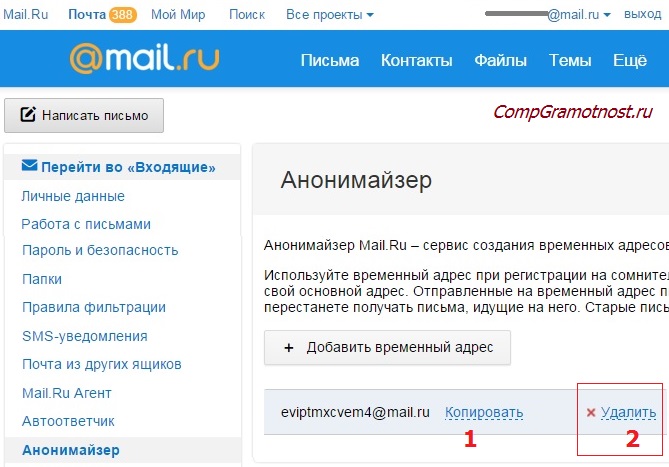 Нужно просто подумать и поперебирать варианты. Возможно, вы использовали в качестве логина свое имя, фамилию и дату рождения. Или никнейм из онлайн-игры или что-то похожее. Можно методом перебора зайти в свой аккаунт.
Нужно просто подумать и поперебирать варианты. Возможно, вы использовали в качестве логина свое имя, фамилию и дату рождения. Или никнейм из онлайн-игры или что-то похожее. Можно методом перебора зайти в свой аккаунт.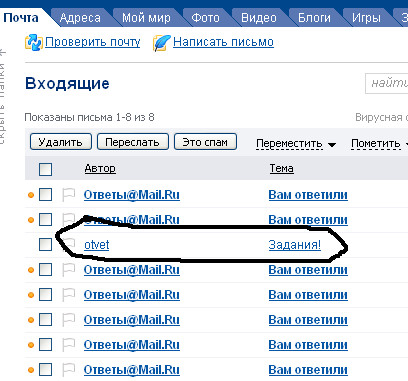

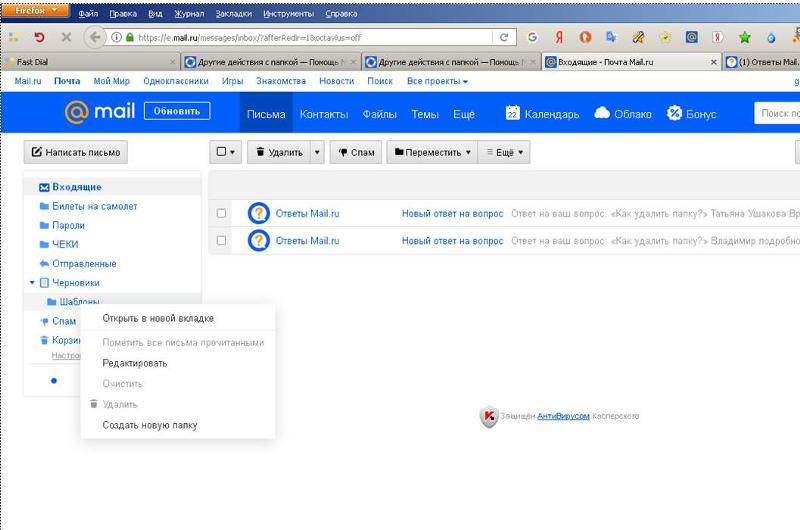
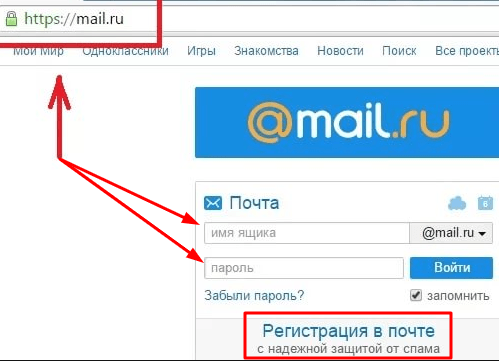
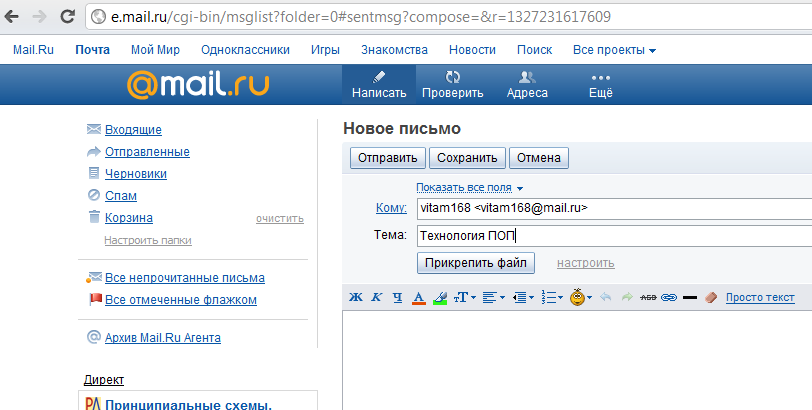 (Даже лучшие инструменты не могли ничего предложить в каждом десятом случае.)
(Даже лучшие инструменты не могли ничего предложить в каждом десятом случае.)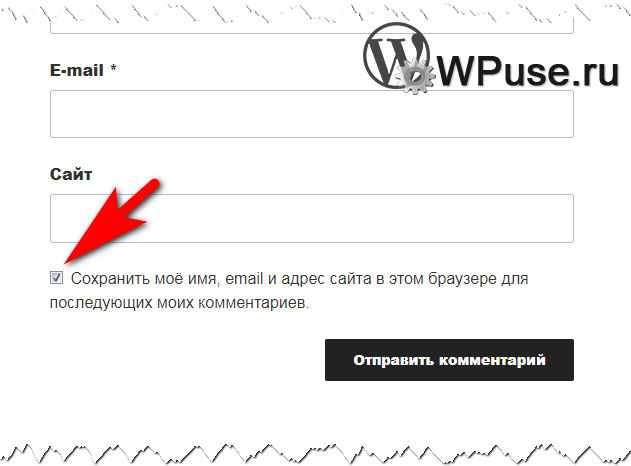 Подробнее >>
Подробнее >>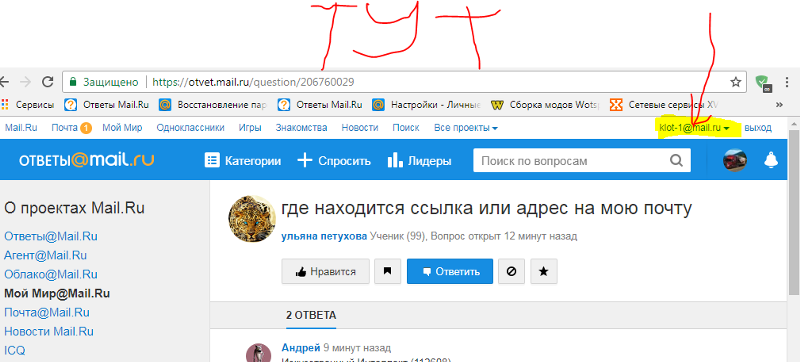

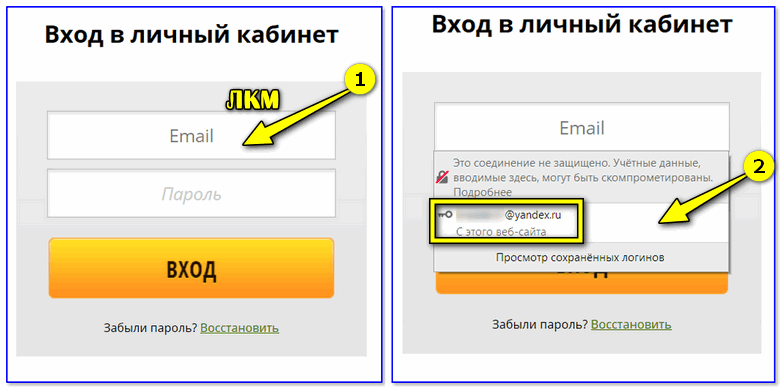 Нажмите кнопку меню гамбургера, чтобы при необходимости развернуть свернутую боковую панель.
Нажмите кнопку меню гамбургера, чтобы при необходимости развернуть свернутую боковую панель.
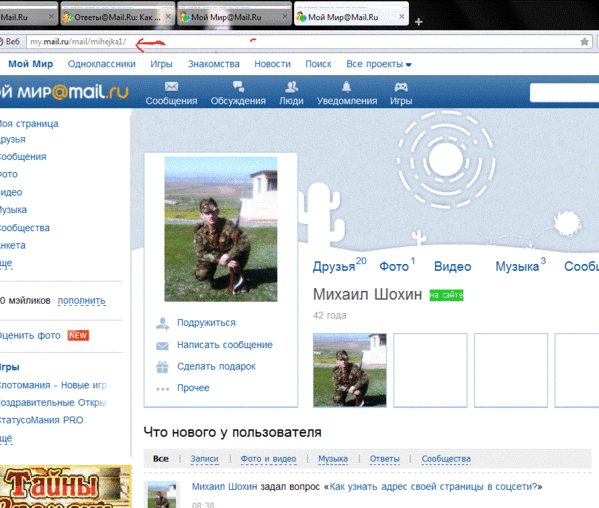
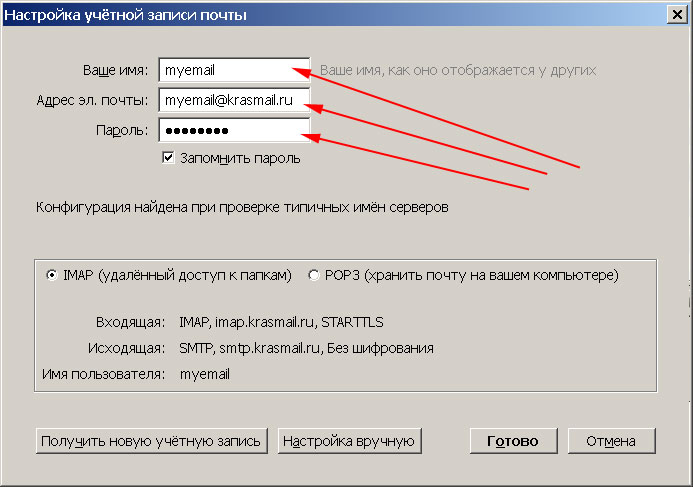
Добавить комментарий